Iot-Fast是一款全流程低代码物联网平台,提供了丰富的设备采集控制协议(Modbus RTU 串口、Modbus TCP 网口、通用 OpcUa 通讯协议、西门子 S7 通讯协议、三菱 Fx-Serial 协议、三菱 MC 通讯协议、欧姆龙 HostLink 通讯协议、欧姆龙 FinS 通讯协议、霍尼韦尔 Logix 通讯协议、松下 Mewtocol 通讯协议、永宏Fatek协议、DLT645-1997 国家规约、DLT645-2007 国家规约、CJ/T188-2004 国家规约、104电力规约)通过拖拉拽的方式快速实现物联网传感器的数据采集和设备控制,同时支持自定义协议开发,函数计算能力,数据库使用能力等,满足各类复杂业务需求。同时,Iot-Fast还具备物联网云平台、视频监控、云组态(整合集成了工业/农业/制造业等多种行业的场景元素,可以自由快速搭建自己的物联场景。)等功能,同时还有移动app和小程序,可在任何地点自由查看平台数据和组态场景,帮助中小型集成商快速搭建物联网行业应用,降低集成商使用成本。
免费下载地址:
https://www.gkiiot.com/download.html
文章以正泰电表为例,包括采集,上云,组态,共分为五个部分:
- 正泰电表的介绍
简单介绍正泰电表连接方式,设备为Modbus协议。
- IoT-Fast-采集控制系统
对底层设备进行数据读取、写入的配置界面,还可以进行数据处理。
- IoT-Fast-云平台
将采集控制系统收集的数据进行分类展示、告警阈值设置、历史数据查询等功能。
- IoT-Fast-云组态
进行2D组态,组态元素绑定云平台上展示的数据,来进行动作的执行或是数据展示。
- IoT-Fast-微信小程序/App
通过微信小程序或者手机app进行远程数据的查看,以及动作的执行。
一、正泰电表
正泰单相导轨式电表使用modbus协议,485线传输数据,通过串口服务器将串口转换成TCP通讯,外观如下。

设备的默认波特率为9600,8N2。
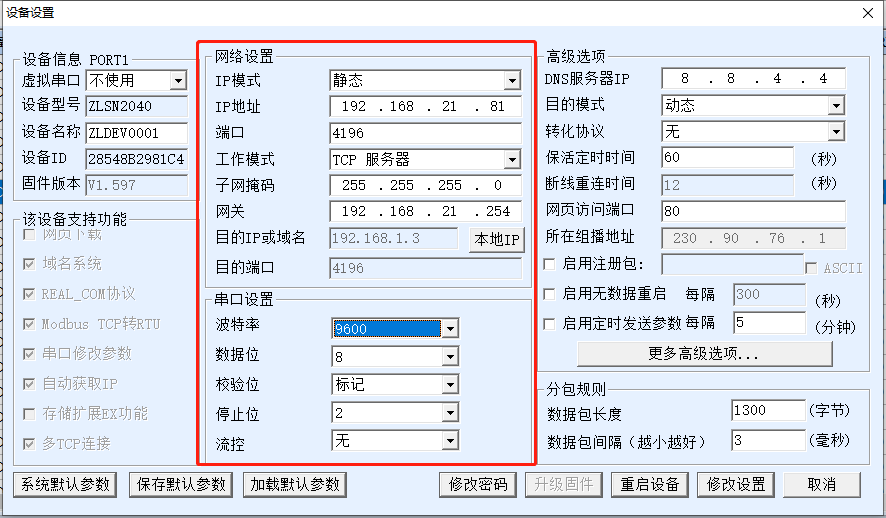
Modbus寄存器地址如下,设备号是15。
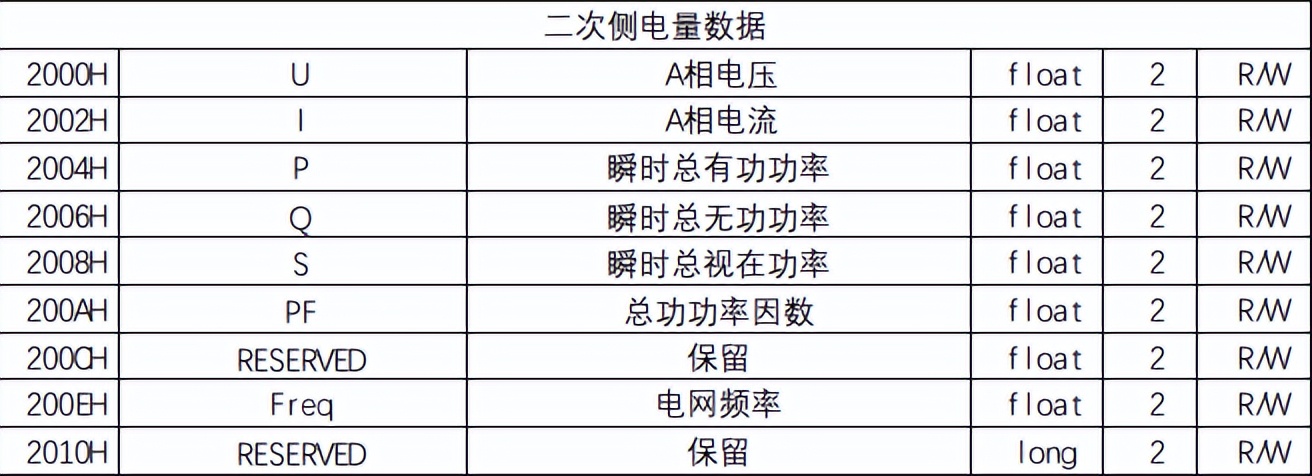
二、IoT-Fast-采集控制系统
打开IoT-Fast的采集控制系统,选择左边的节点,按住鼠标左键拖入到中间的配置栏。
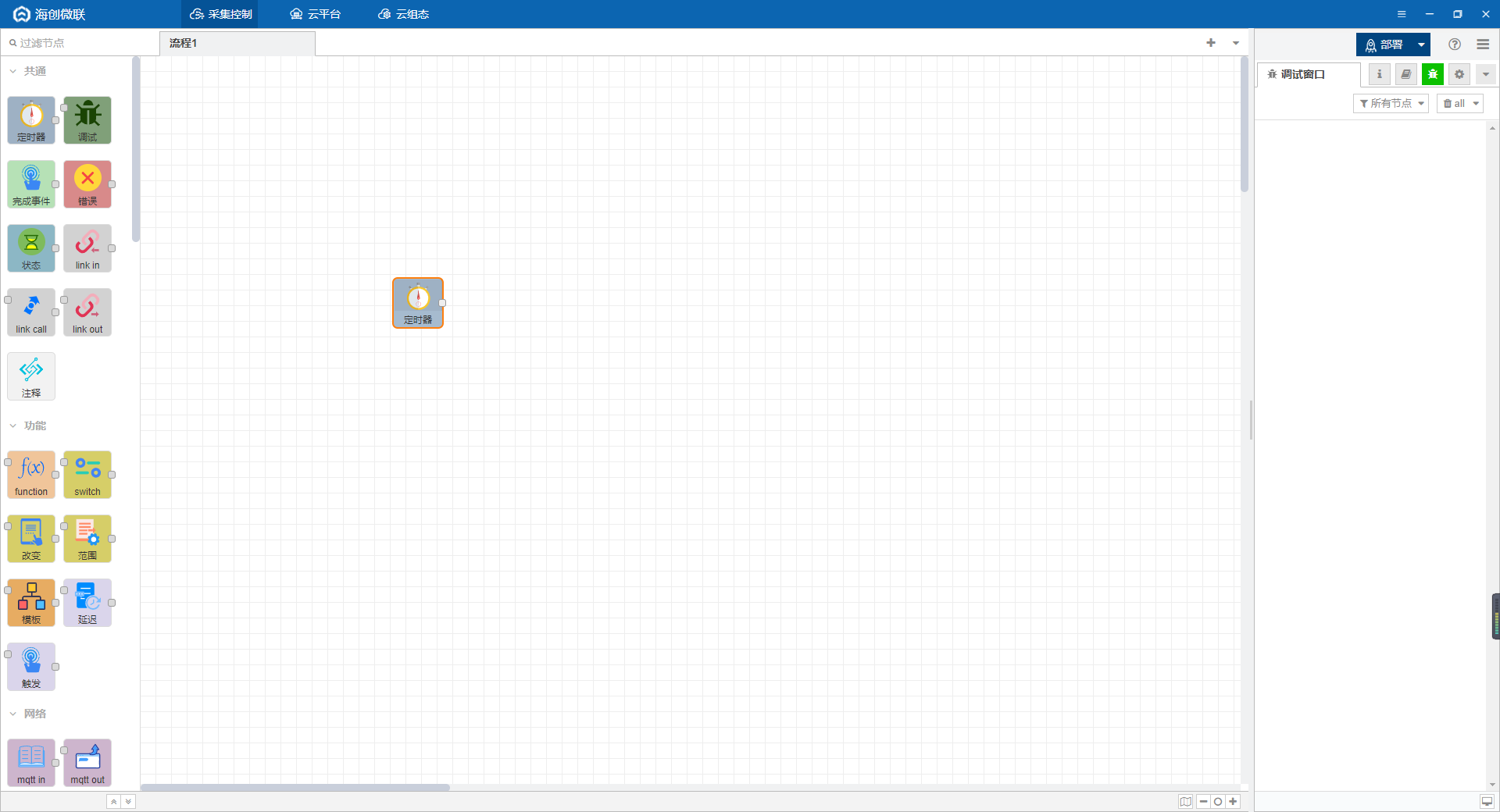
根据协议,所以我们从左侧的采集引擎拉出Modbus采集控件。

双击控件进入配置界面,根据协议,功能码FC3;配置采集的点位,点位的标识符用于和云平台进行关联对应;功能名称是备注的作用,方便自己理解该点位的含义;单元ID是设备号;地址根据协议,比如A相电压的地址是2000H,代表的16进制的2000,转成10进制就是8192。
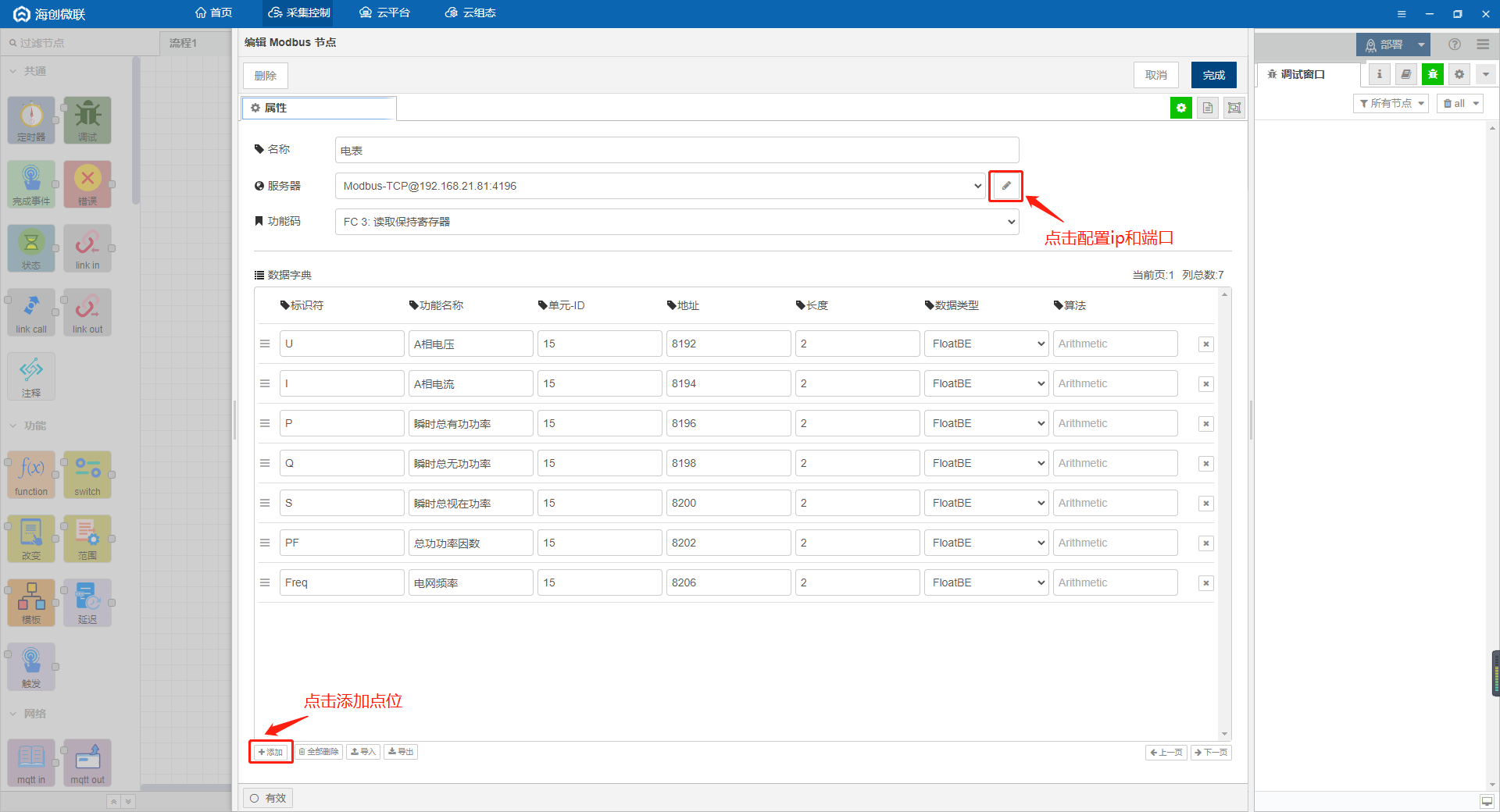
点击配置界面上面的小铅笔进入通讯配置界面,填写IP和端口,通讯模式选择Telnet。
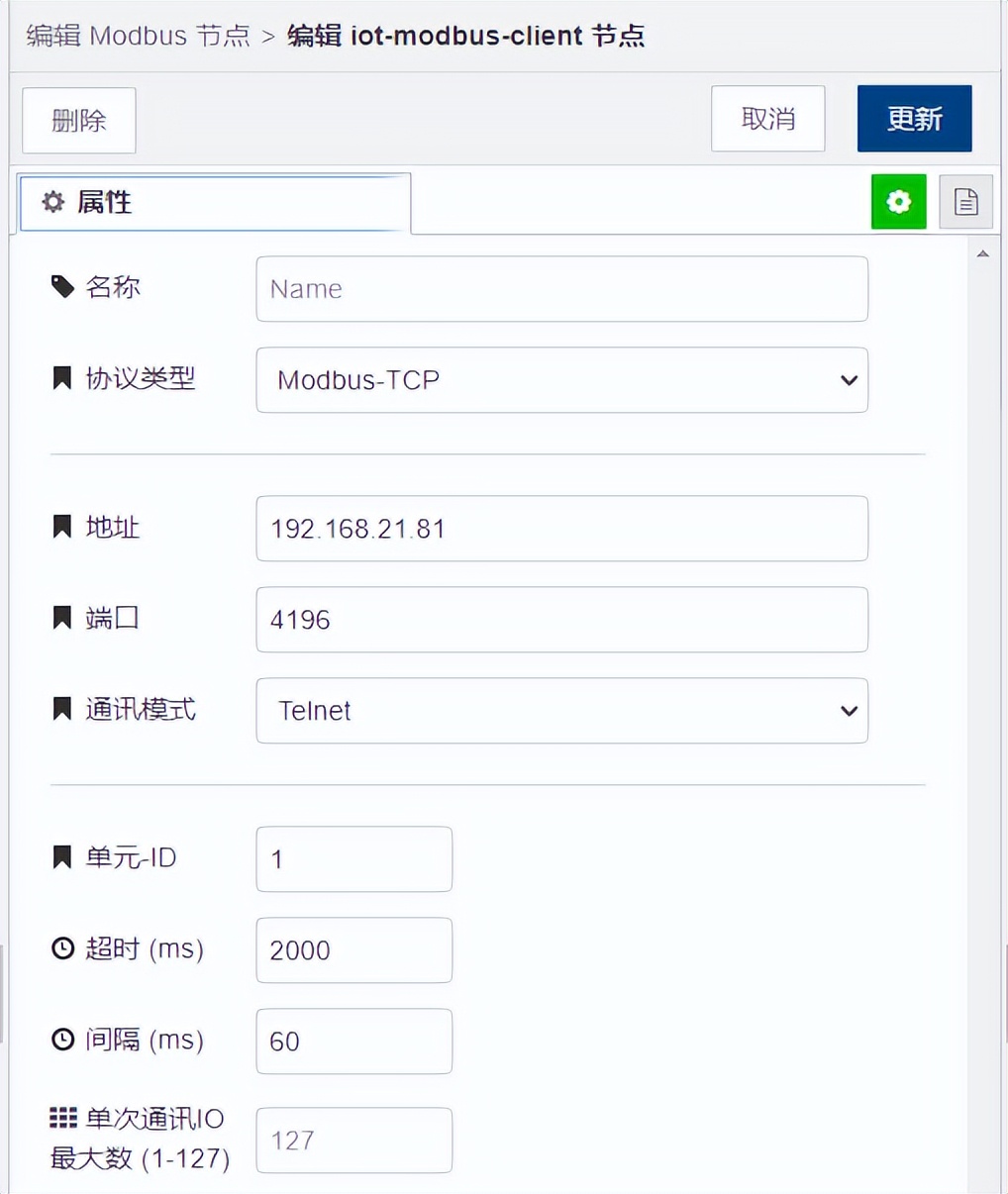
在共通控件中拉出定时器和调试控件。
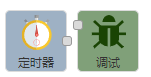
在两个控件中用线连接起来,数据是从左往右流的。触发定时器时,顺着连接线对设备进行一次采集,采集后返回的结果再顺着连接线到右边的调试控件,调试控件则会将结果显示在最右边的调试窗口。
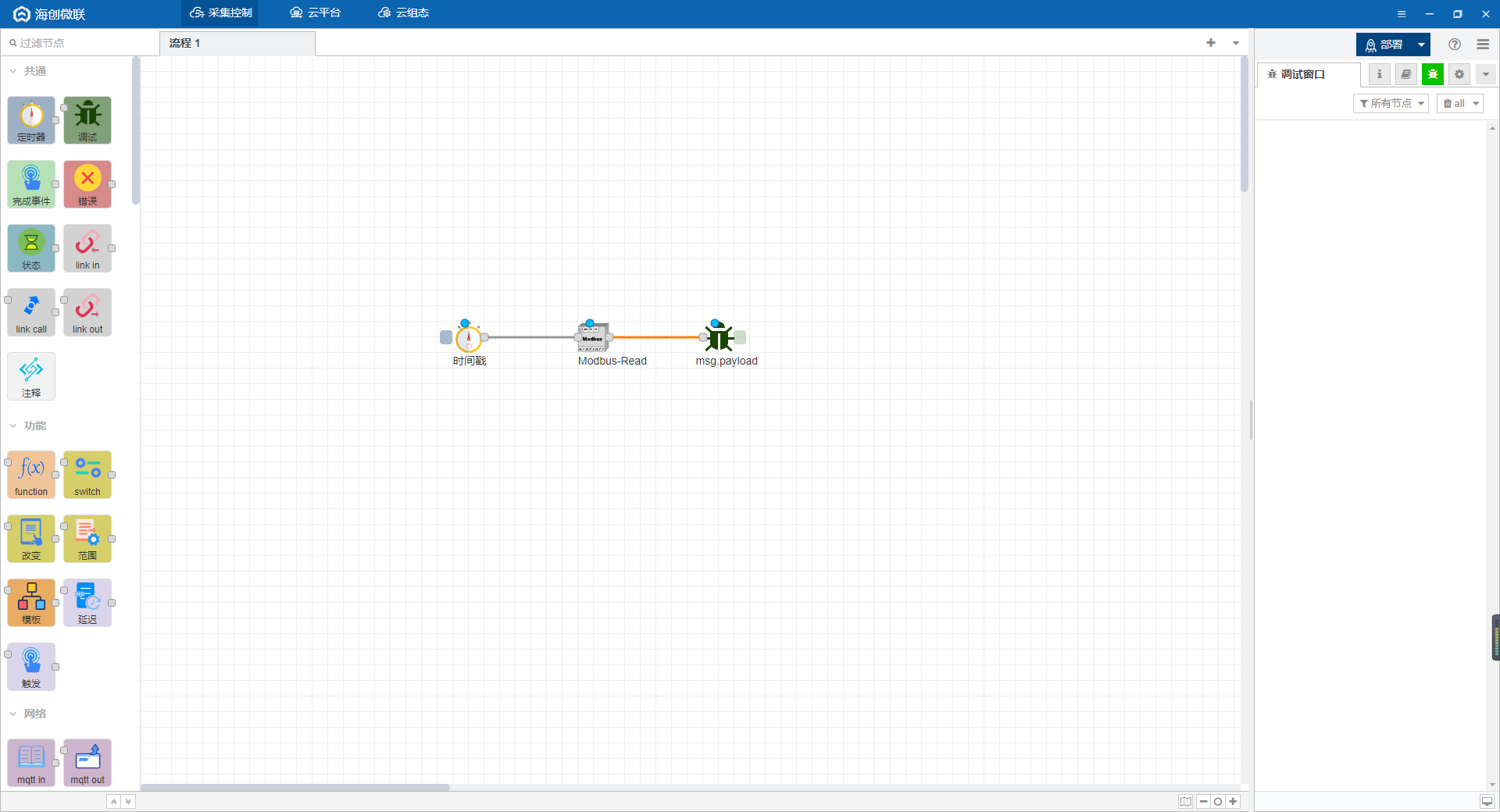
完成后点击右上角的部署按钮。
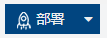
部署完成后通讯控件会显示连接成功,点击定时器前面的按钮,在右边的调试窗口中能看到采集的点位数据。
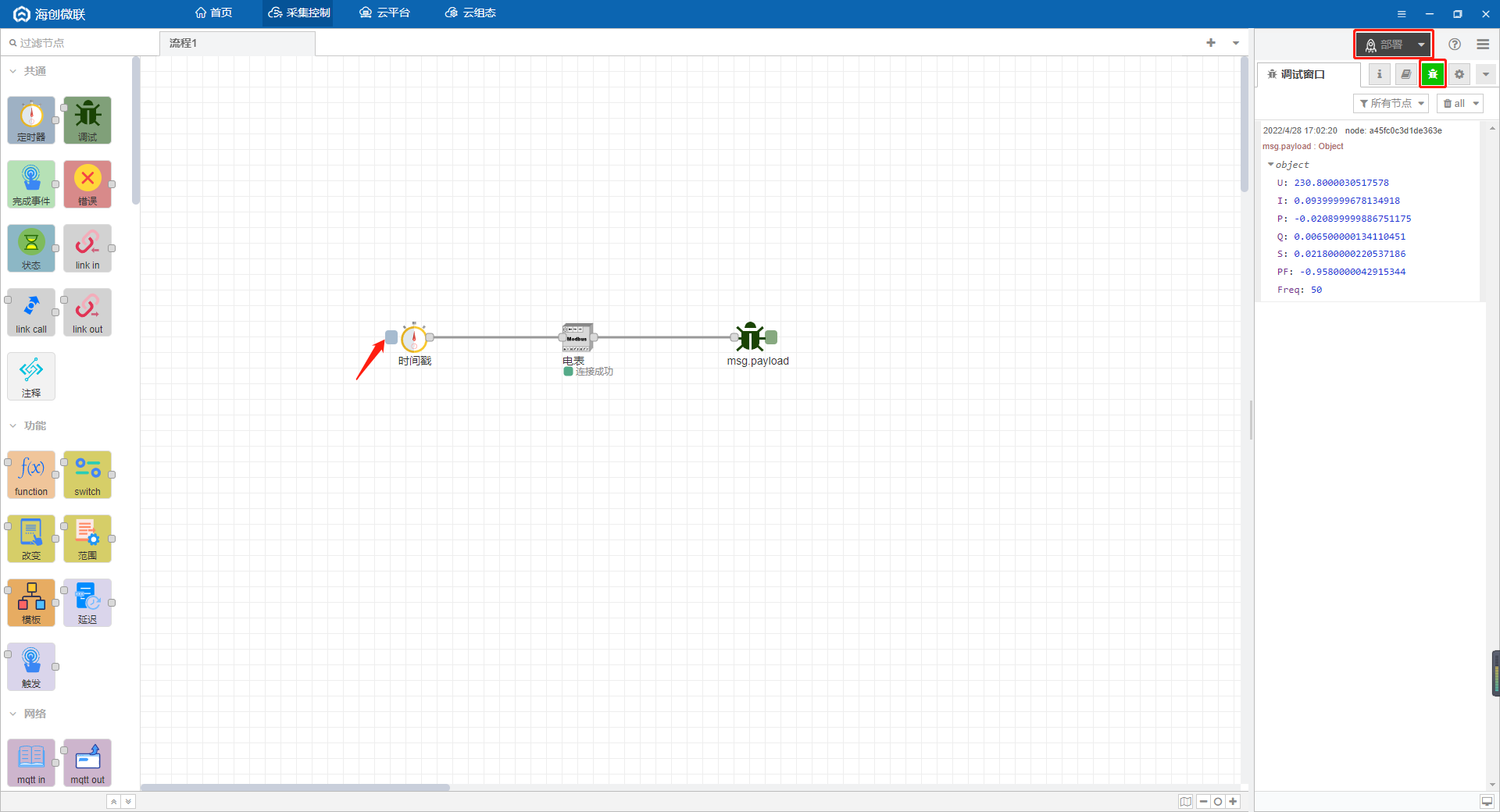
然后我们先去云平台创建一下产品和设备,再回过头来做数据上传。
三、IoT-Fast-云平台
点击云平台按钮进入云平台首页。
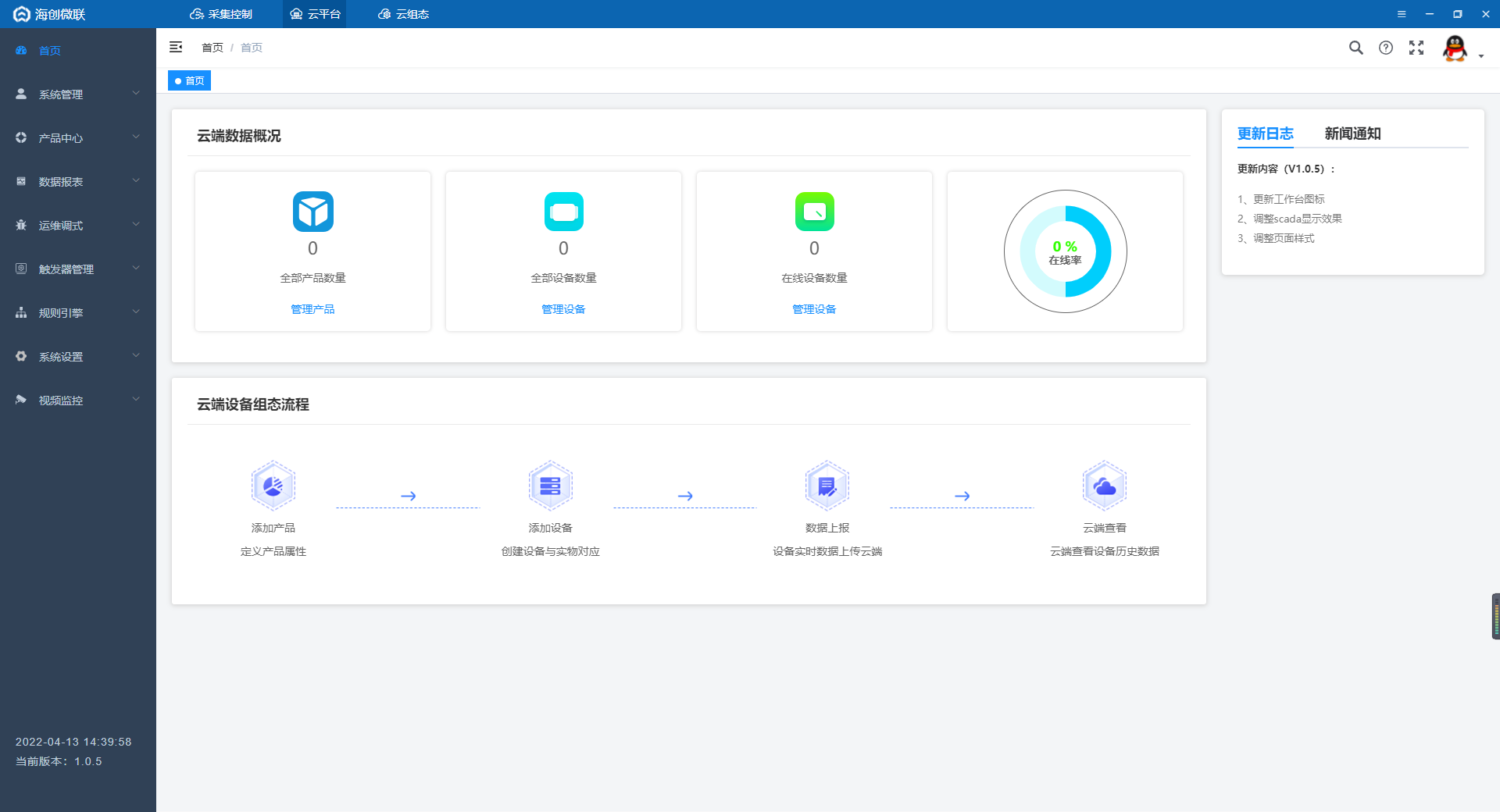
点击左侧产品中心-产品开发,新增一个产品,类别选择自定义品类。

查看创建好的产品,在功能定义-自定义参数中新增采集控制的数据点。
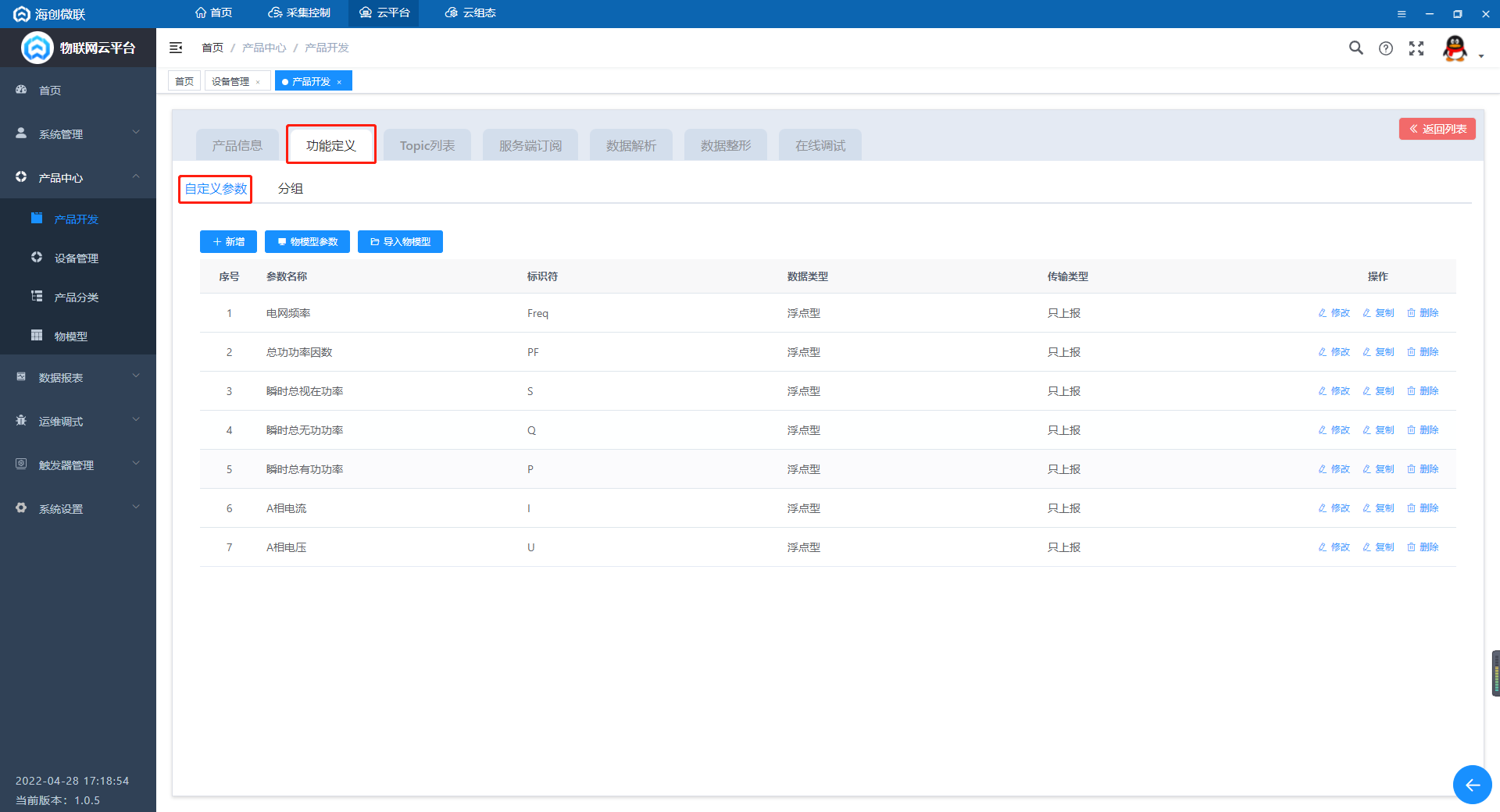
配置如下,注意标识符要和采集控制系统中的标识符一致。
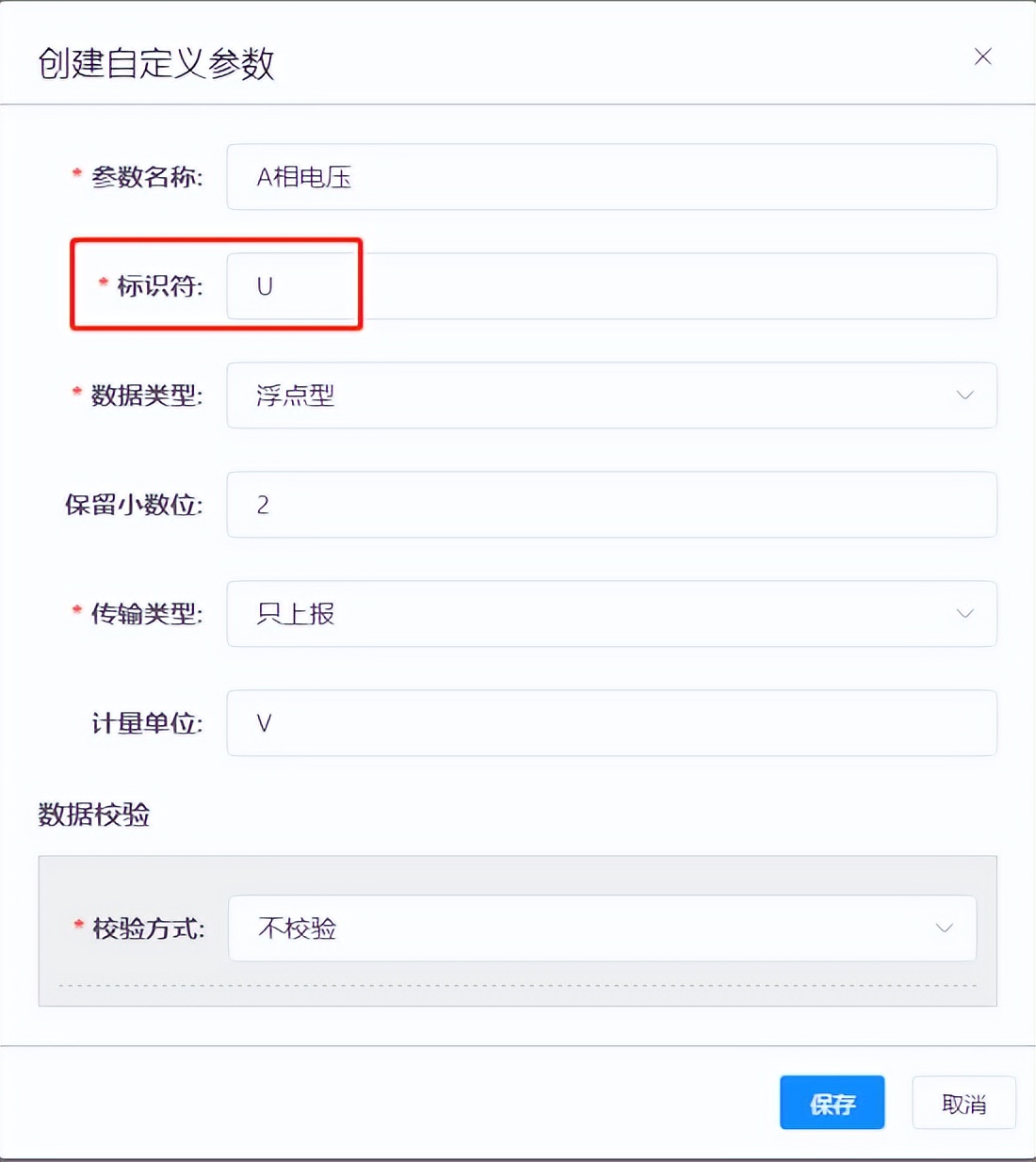
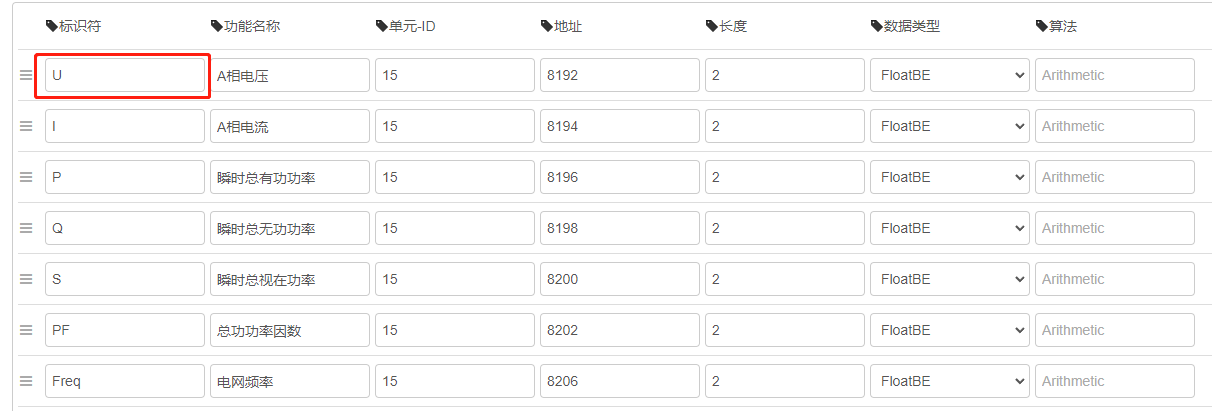
在功能定义-分组中创建上报分组。

创建一个上报分组,类型选择上报,将左边的点位全选,点击右箭头,加入到当前分组中。
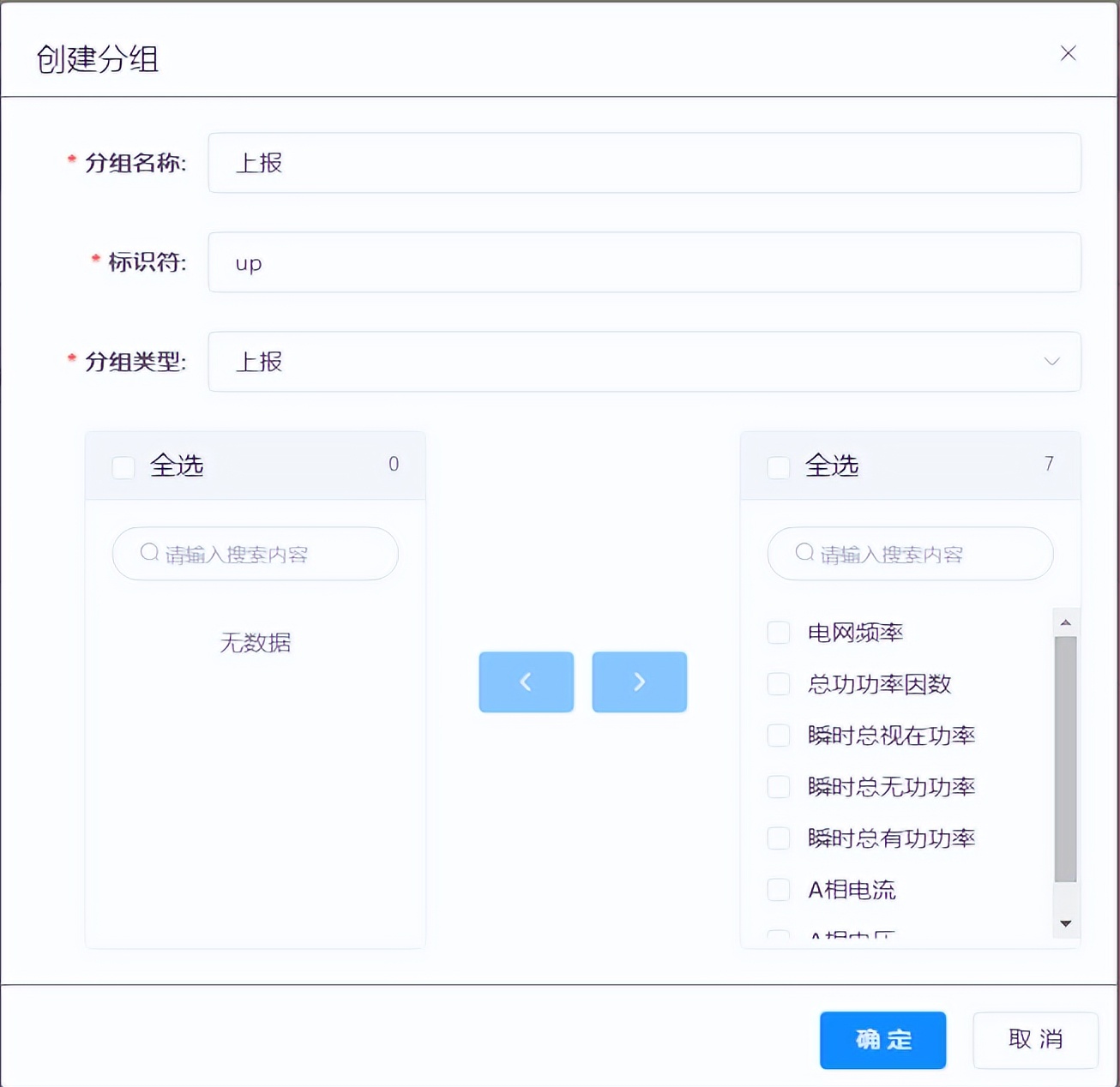
接着点击产品中心-设备管理,在该产品下增加一个设备。
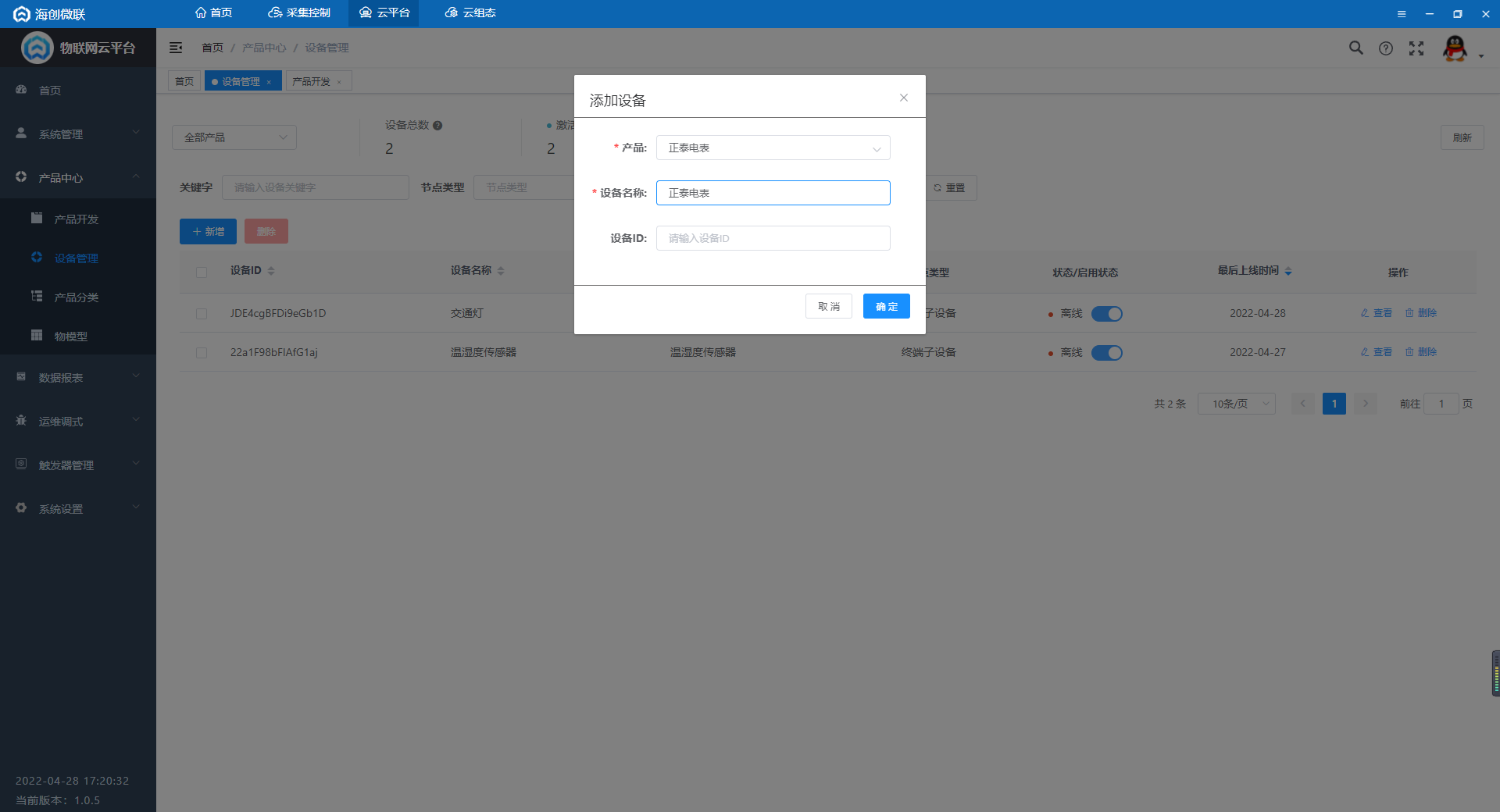
查看设备的运行状态,就能看到刚刚定义的点位已经创建出来了,后续采集控制系统上报的数据就会在这边展示。
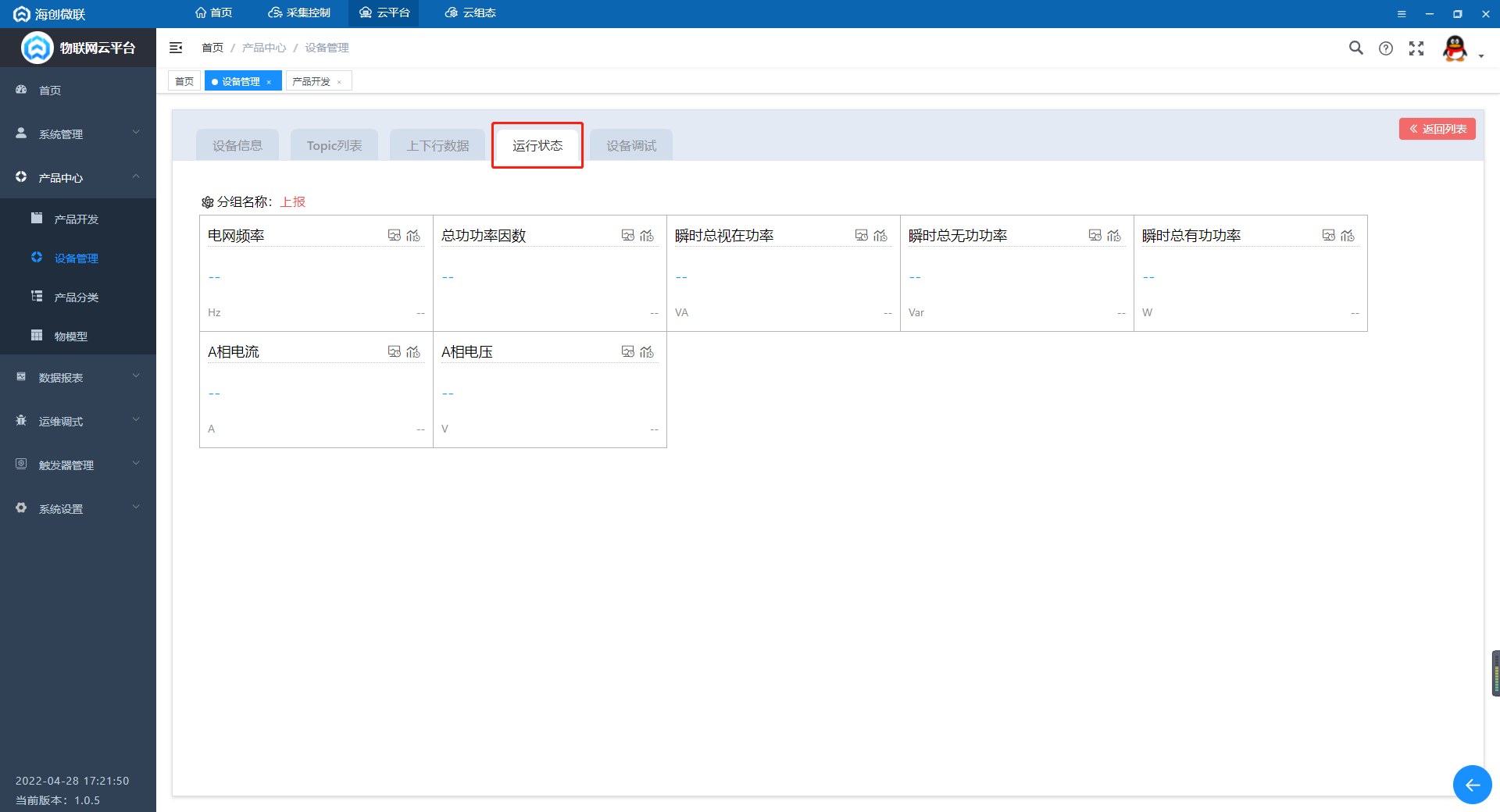
回到采集控制系统,从左侧IoT-Fast中拉出微联云上行控件,用于将采集的数据上报。

双击控件就可以选择刚刚在云平台创建的产品、设备和分组了。
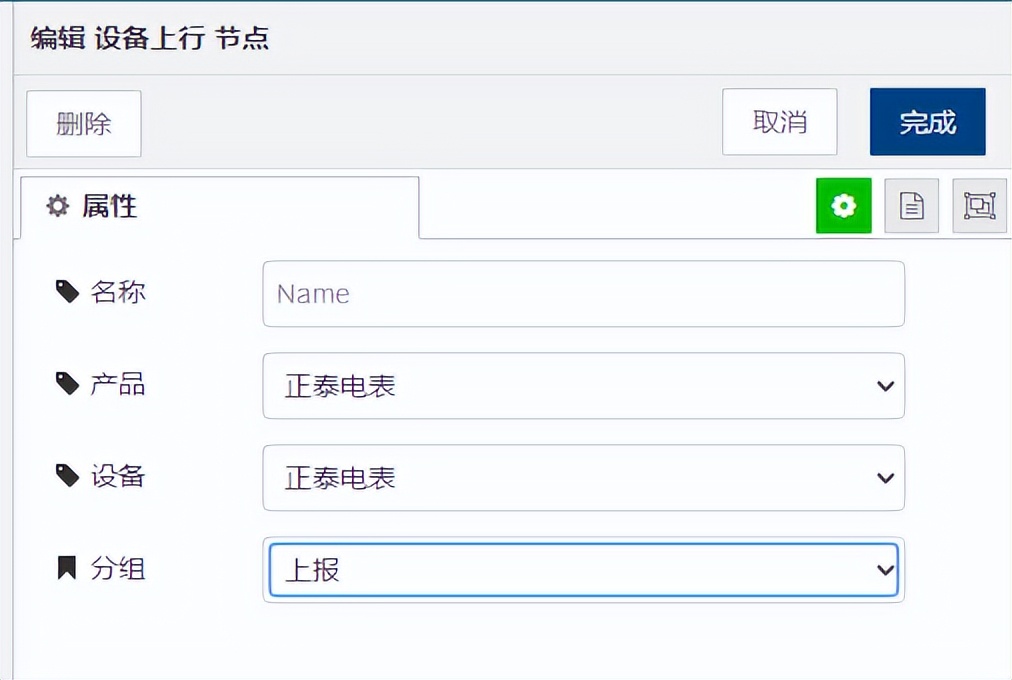
双击定时器,配置采集周期。
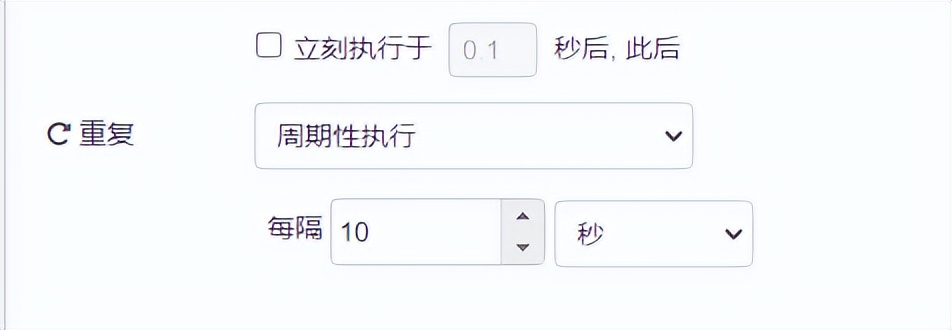
微联云上行控件连接在modbus控件的后面,点击部署,完成后显示连接成功,调试窗口每10s会就显示数据,也可以点击调试控件右边的按钮关闭显示。
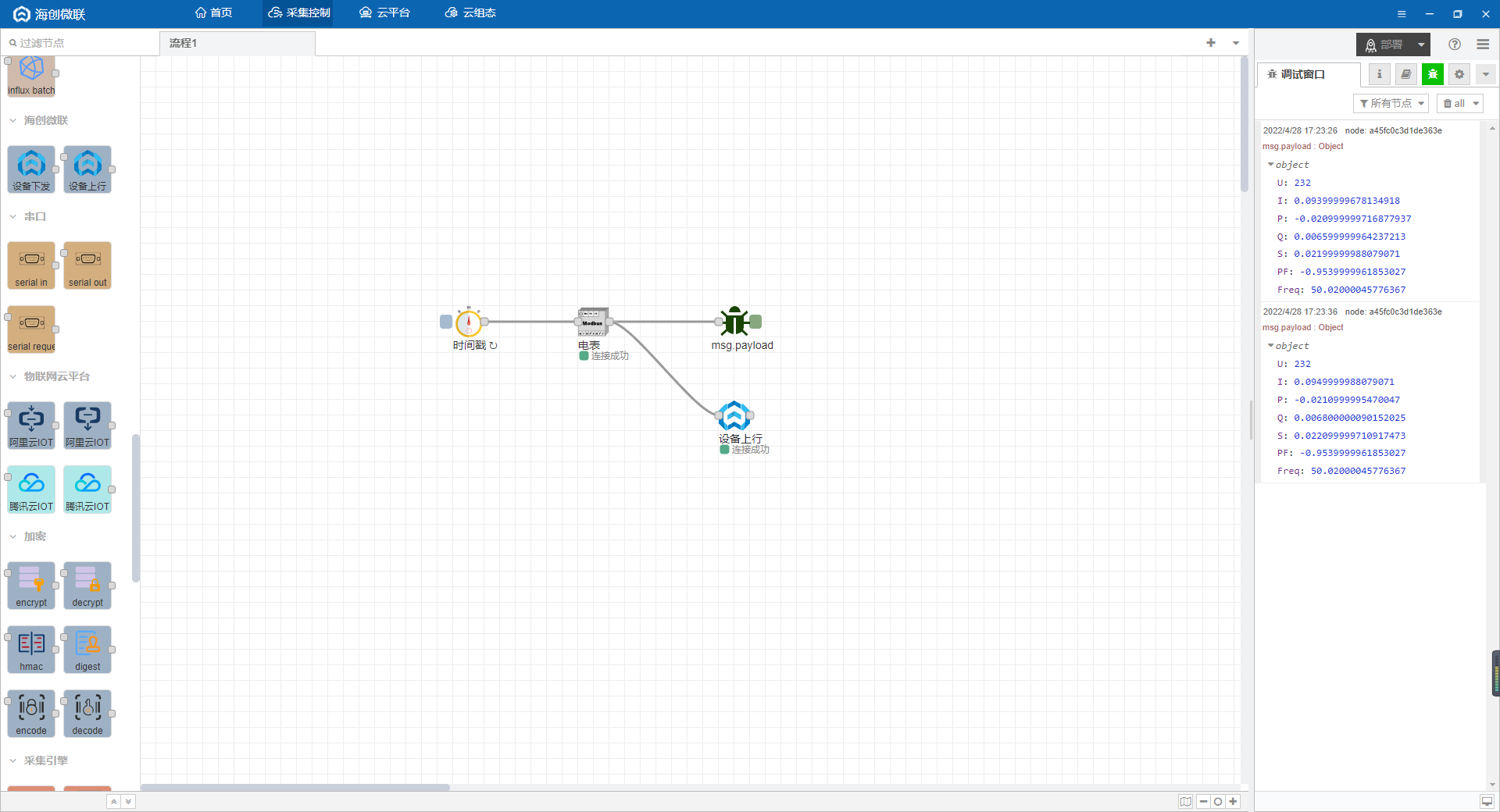
回到云平台,查看设备的运行状态,可以看到数据已经显示出来了。
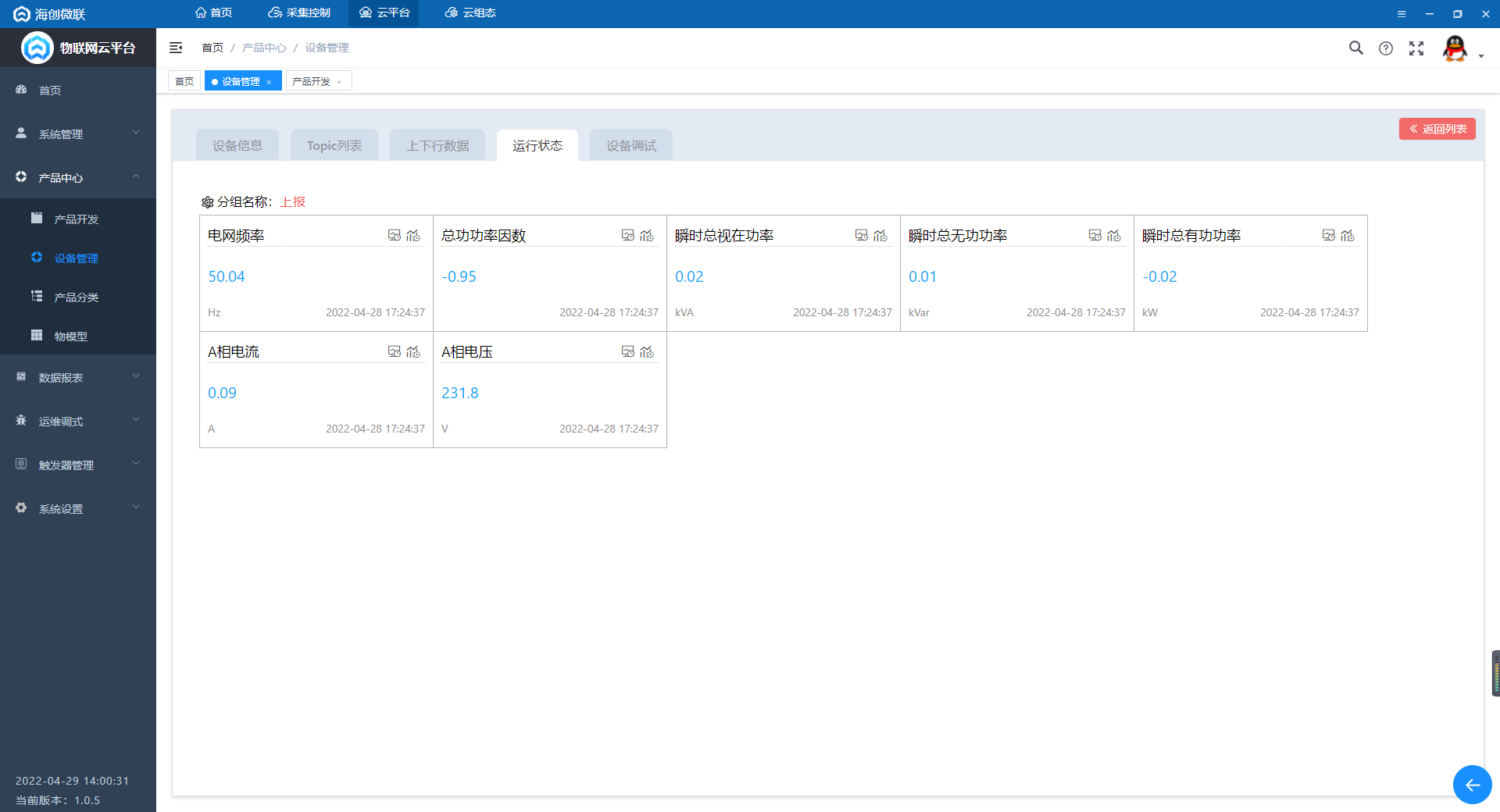
接着在云组态中进行电表的组态,然后绑定云平台的数据。
四、IoT-Fast-云组态
点击云组态按钮进入云组态首页。
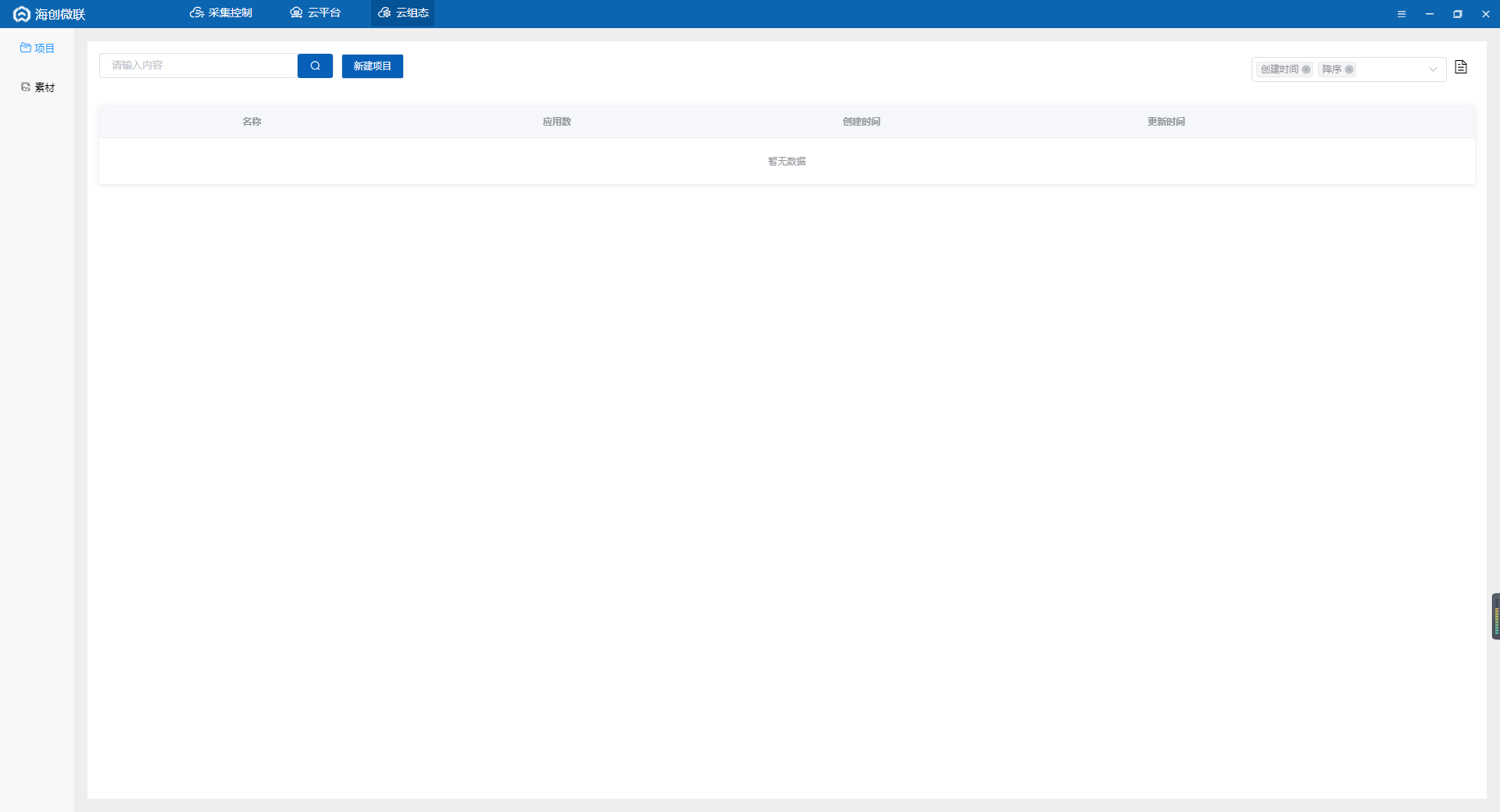
先新建一个项目,填写项目名称,保存,进入项目。
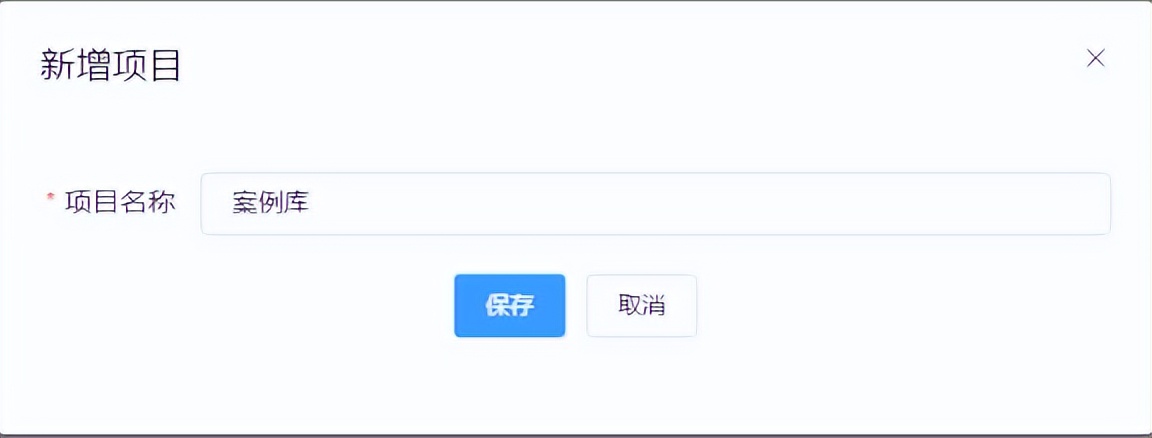
点击应用-我的应用,点击图示位置新增一张图纸,来构建组态。
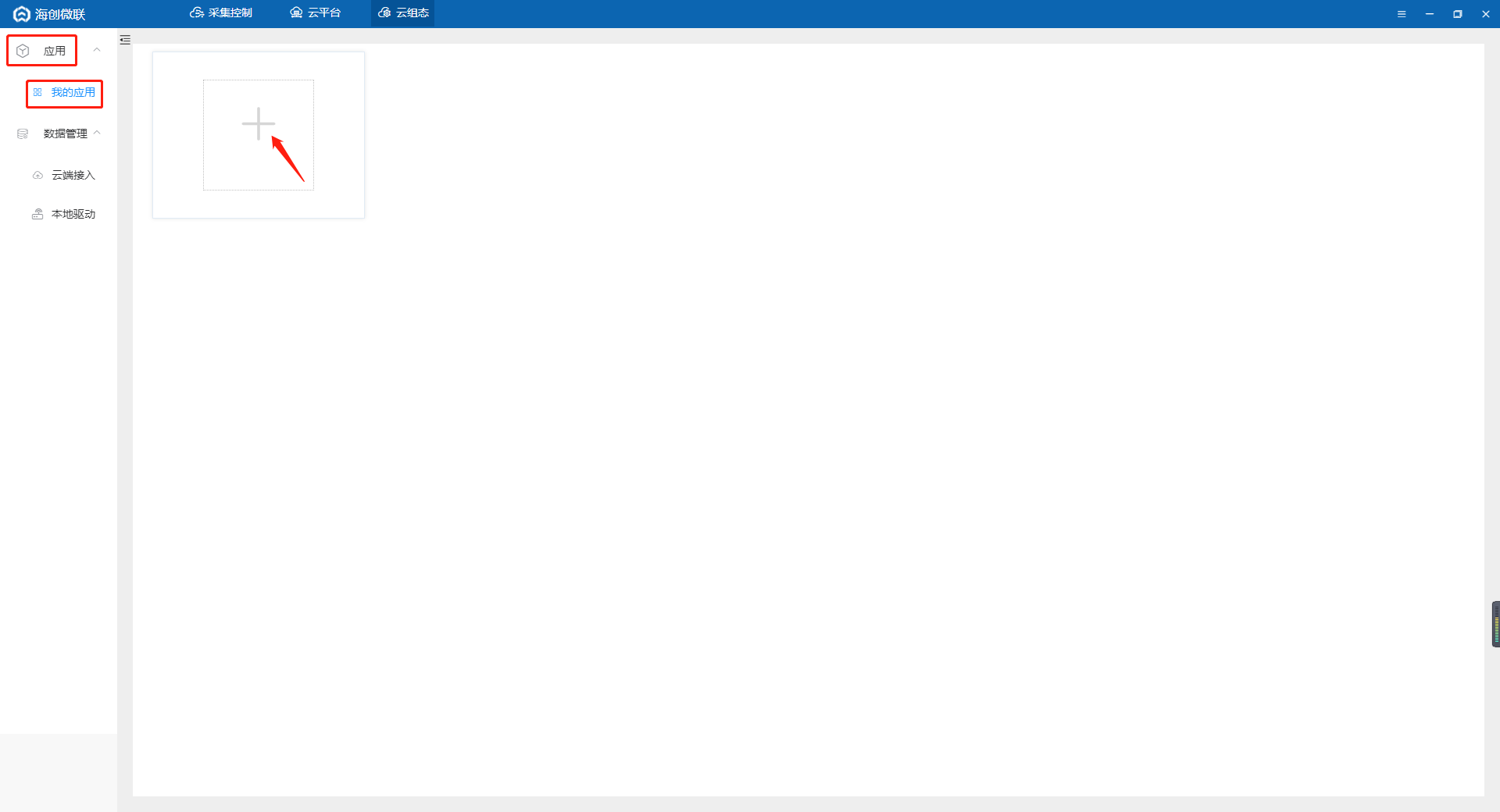
填写图纸名称后就可以开始画组态图了。
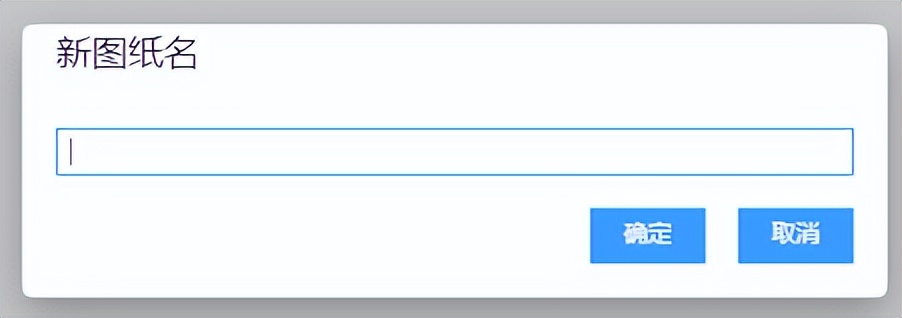
可以在左侧项目树中选择图标使用现成的组件,也可以在设计中设计自己需要的组件。
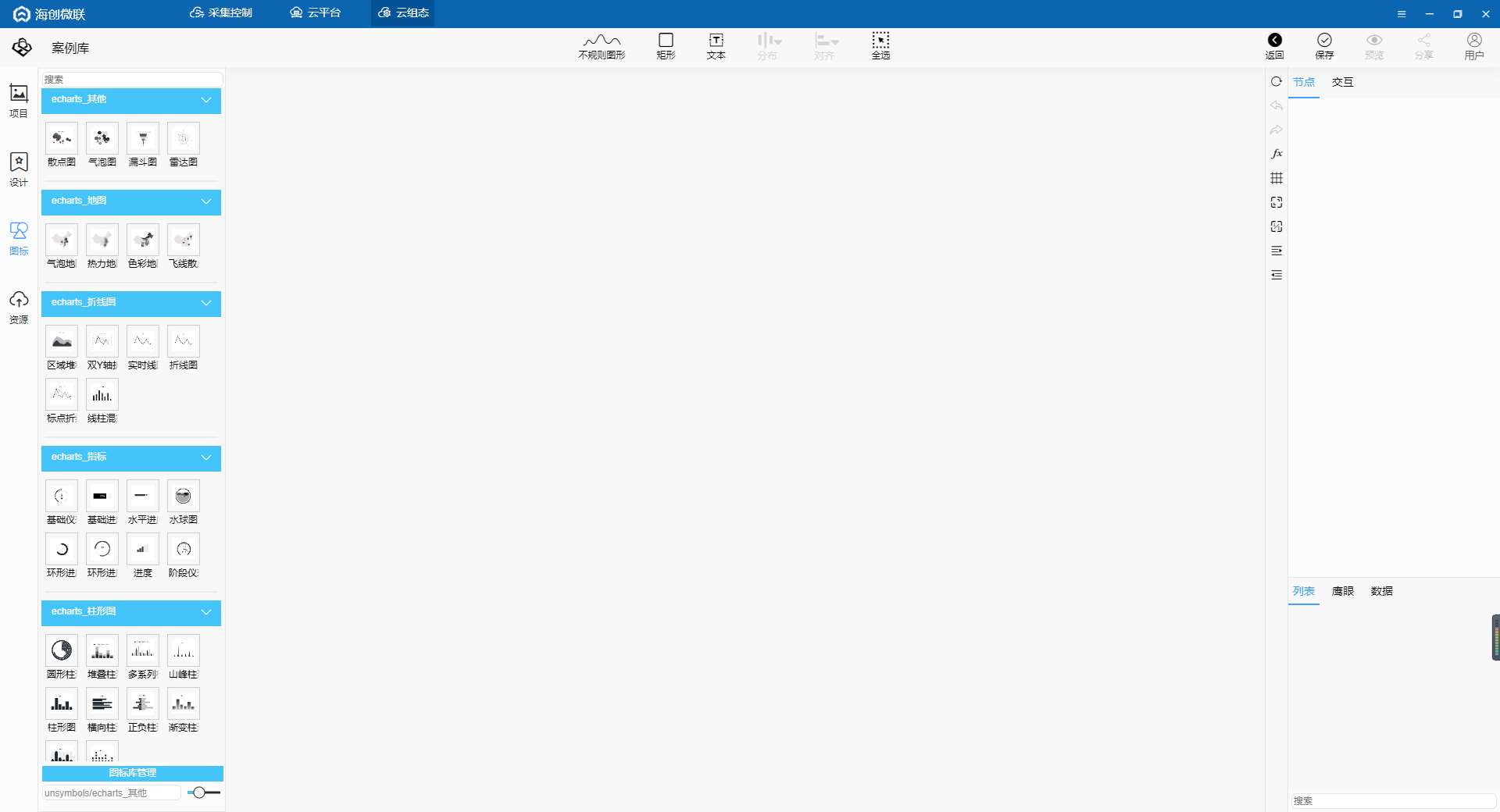
点击图纸空白处,在右侧修改图纸大小和背景颜色。
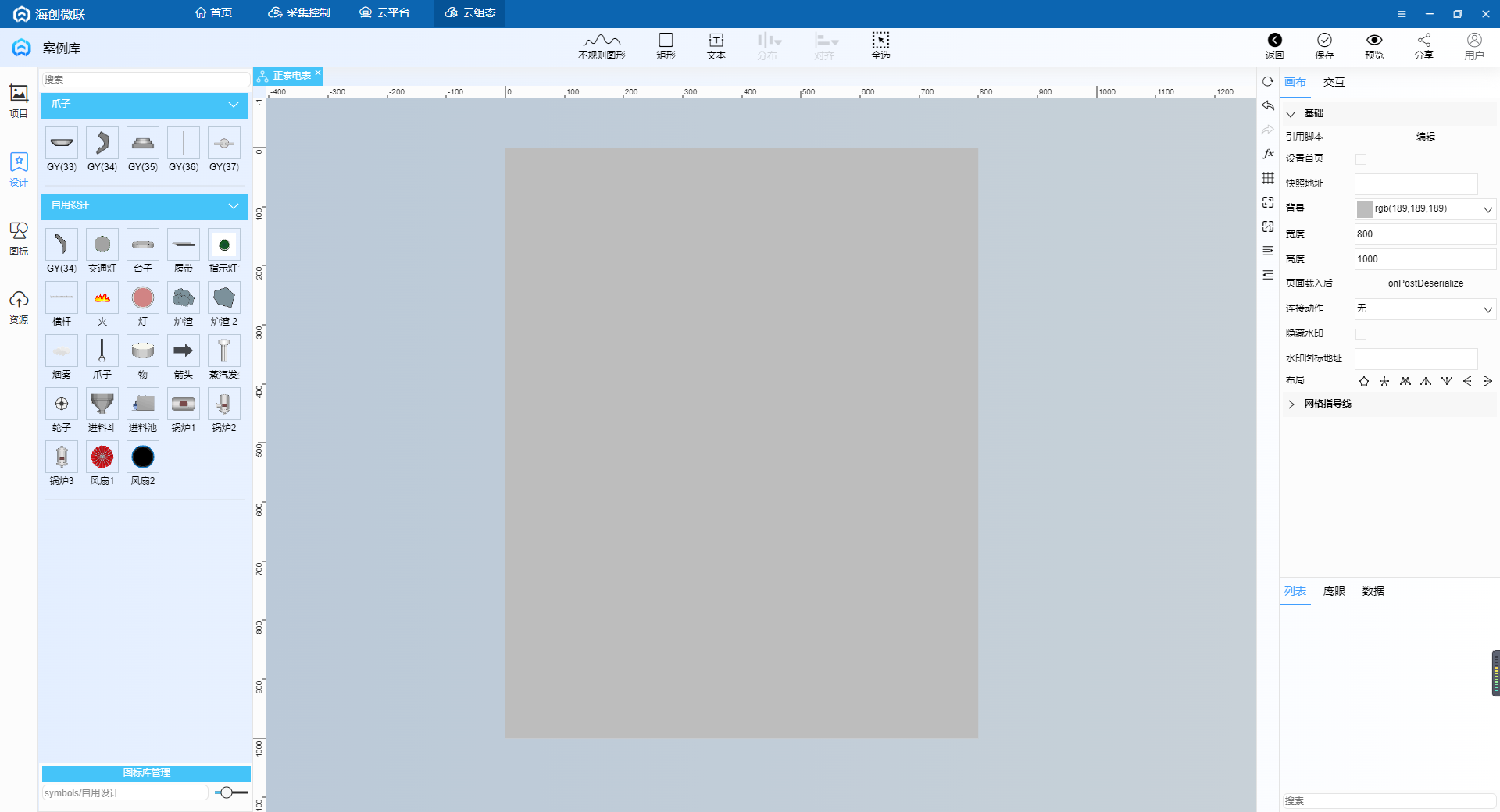
从上方选择矩形,画出电表的外形,可以用颜色的渐变表现出立体效果。
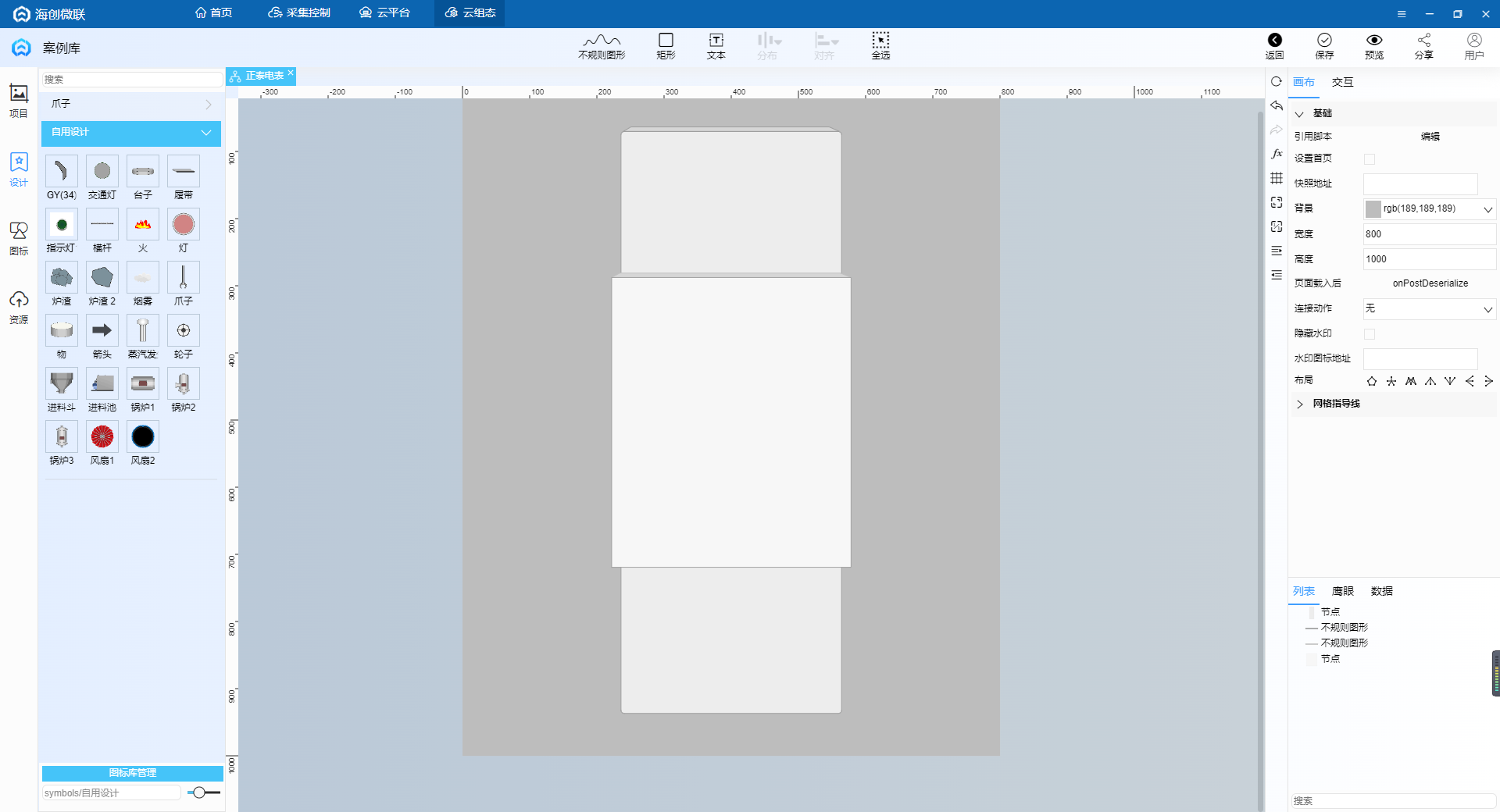
画上屏幕和一些图案,配上合适的颜色。

从上方选择文本,补上文本信息。
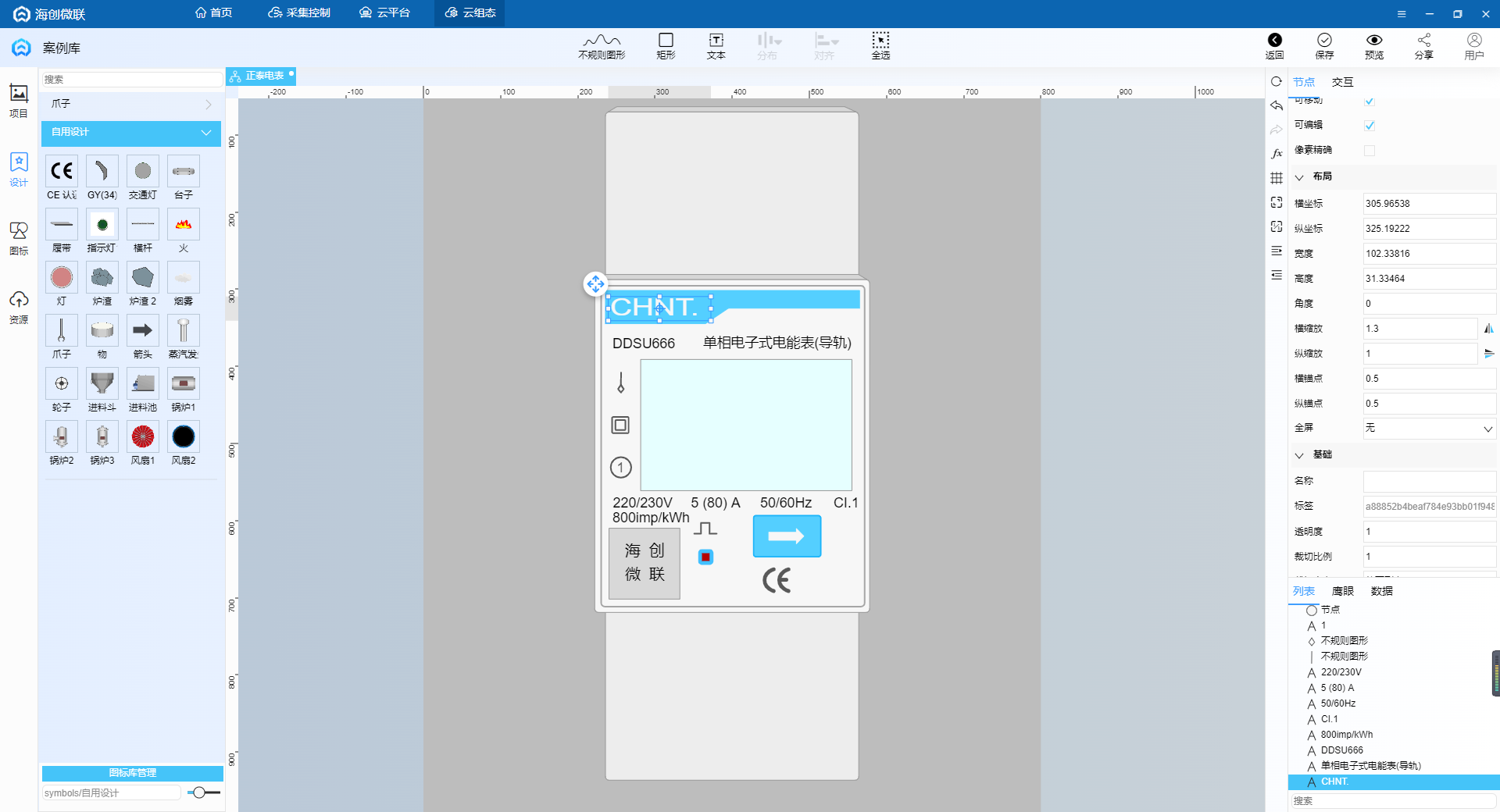
用各种工具完善一下细节。使图形看起来更真实。
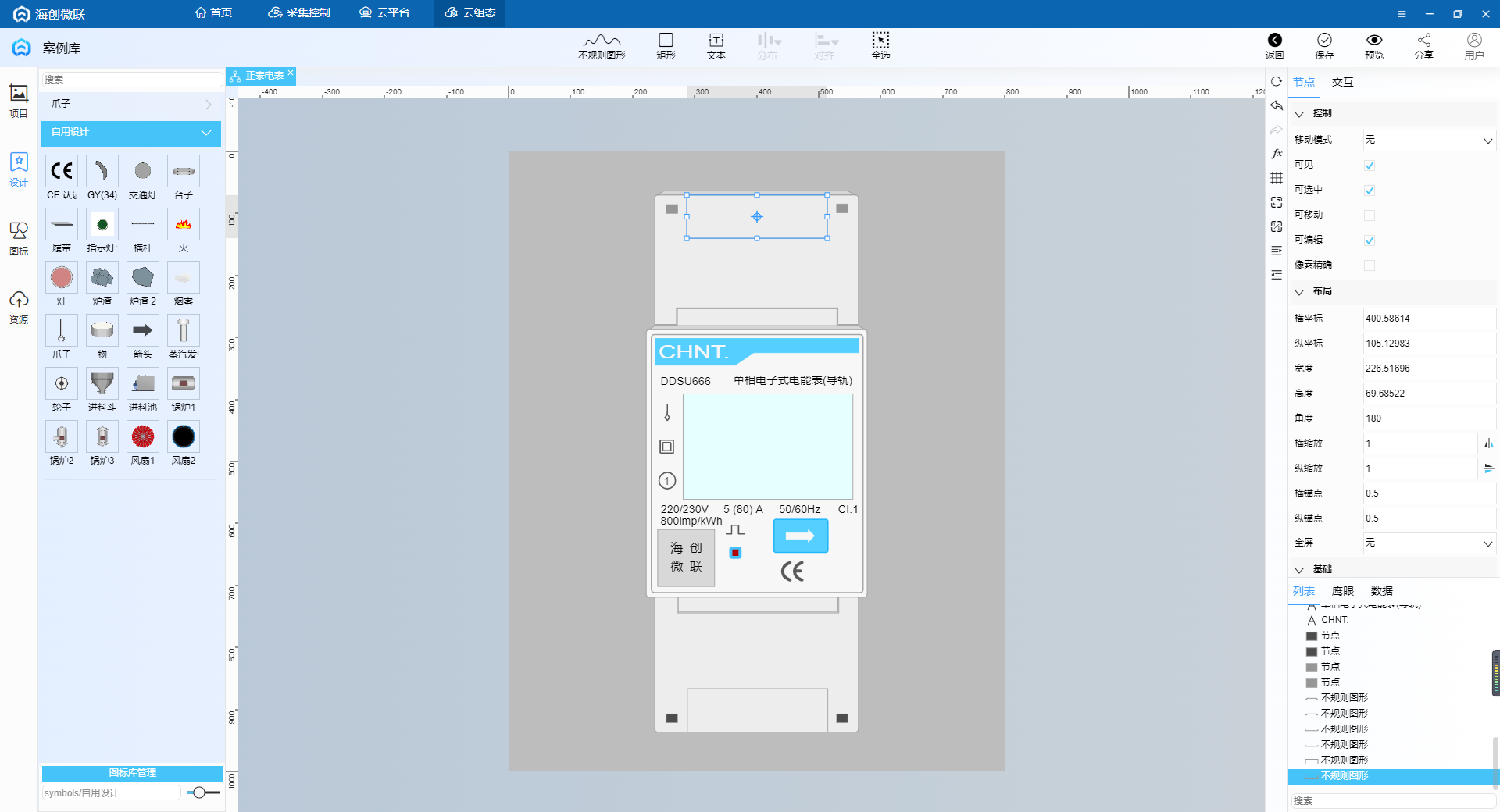
从左侧拉出数字组件,调整大小和位置,点击箭头处的图标绑定数据。
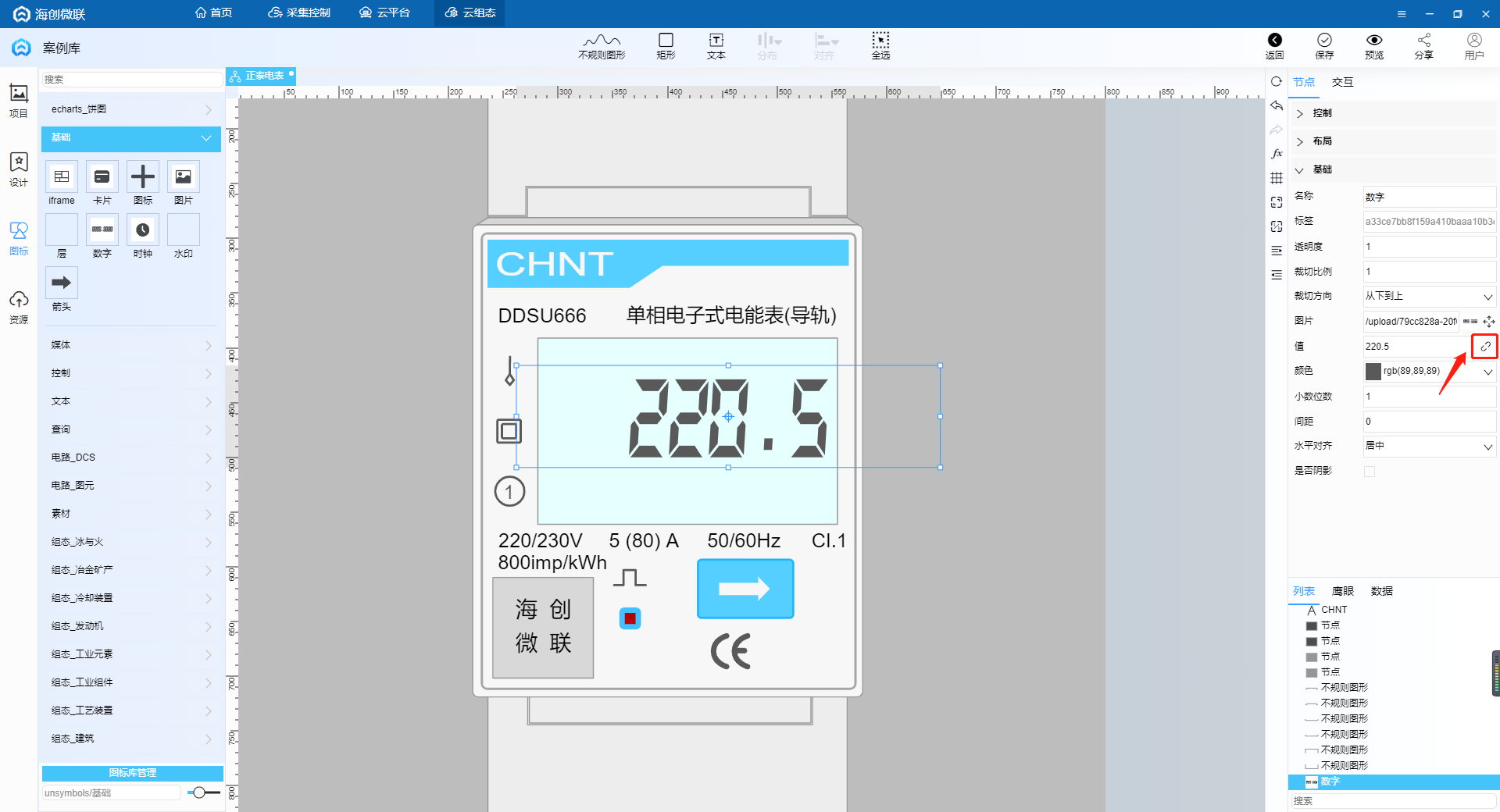
选择数据源-设备,来源-我的,产品-云平台创建的产品,设备-云平台创建的设备,属性-选择A相电压,点击确定。
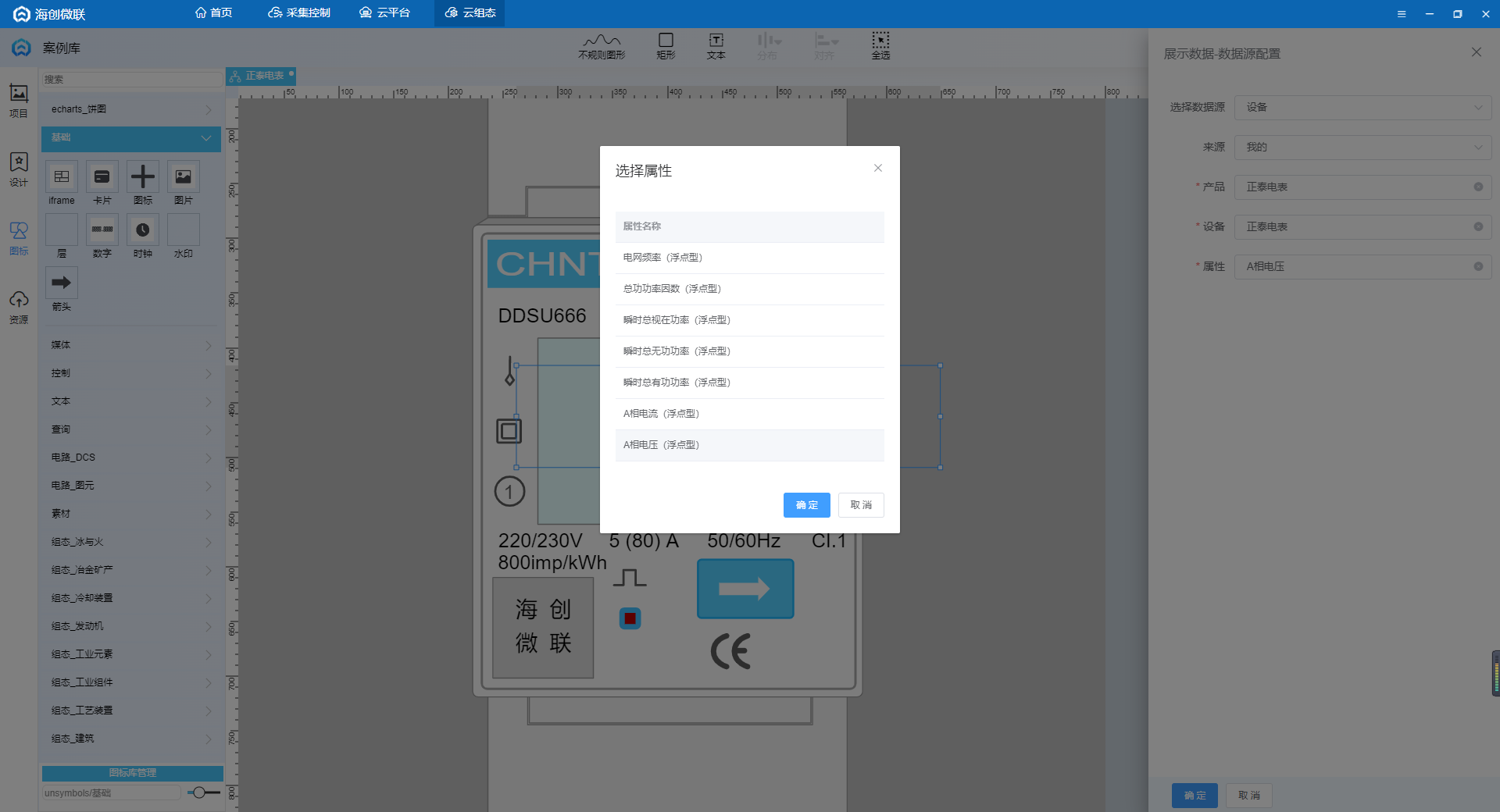
选择上方文本,在图上画出文本框,在右侧填上文本内容,点击箭头处改变字体属性。
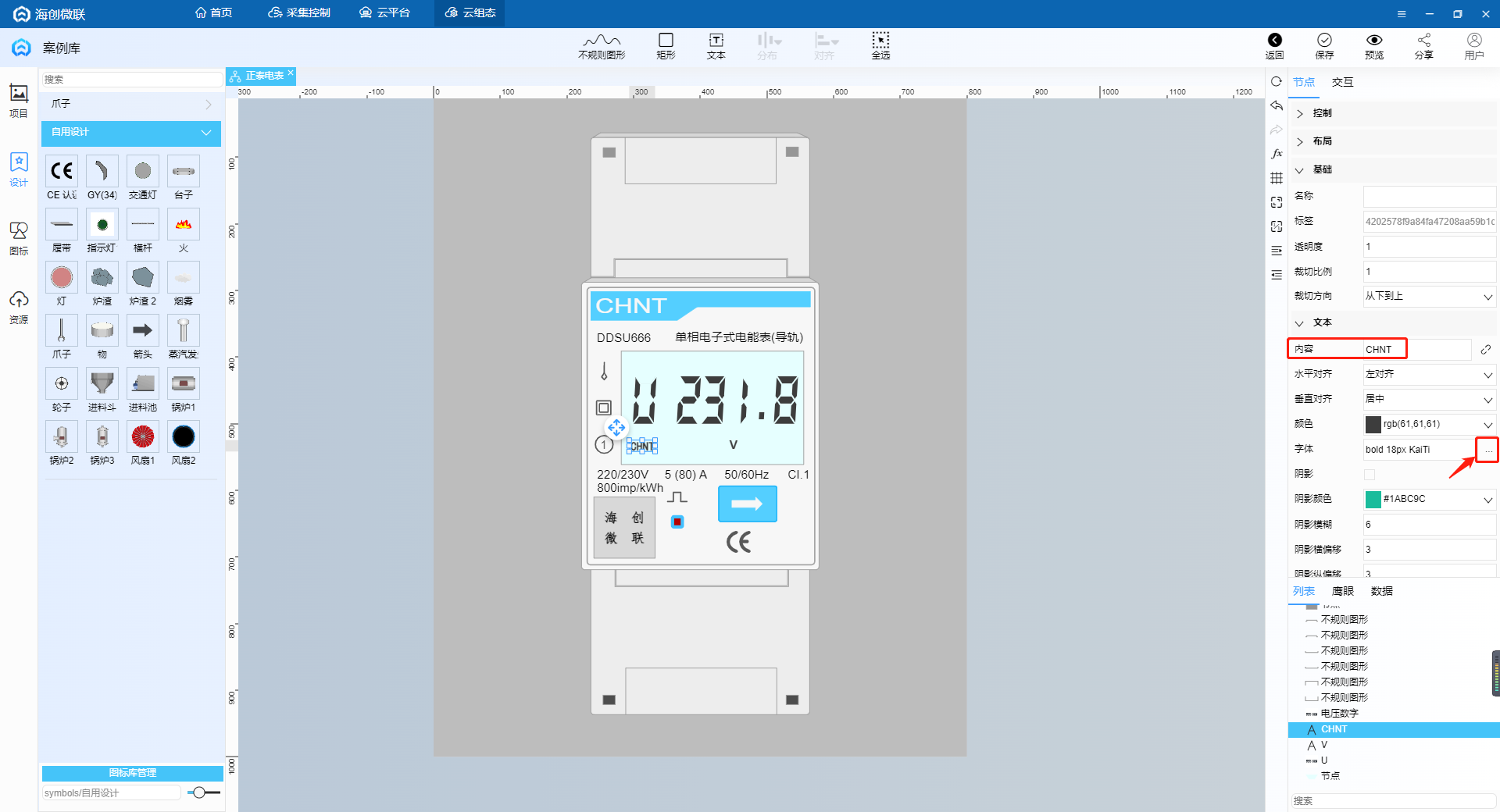
全部完成后点击保存,然后点击右上角的预览。

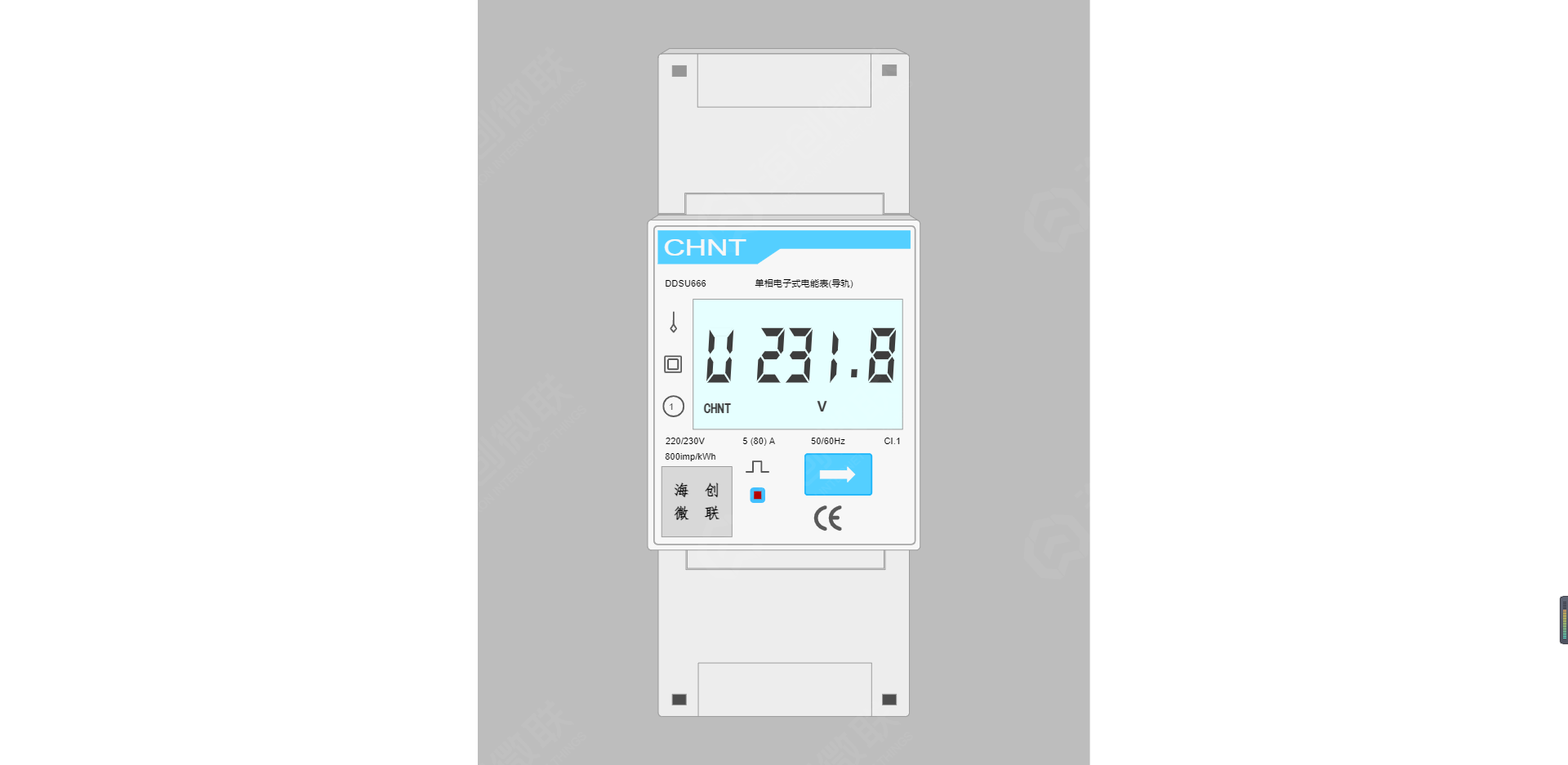
组态完成,电压值就会按10s周期实时刷新,和原图比较一下。

五、IoT-Fast-微信小程序/APP
软件上的数据支持在微信小程序或者APP上查看,小程序和APP的二维码在云平台首页的右侧,目前只支持安卓APP,ios的用户可以直接用微信小程序查看。

扫码进入IoT-Fast小程序,输入PC端注册的账号密码。
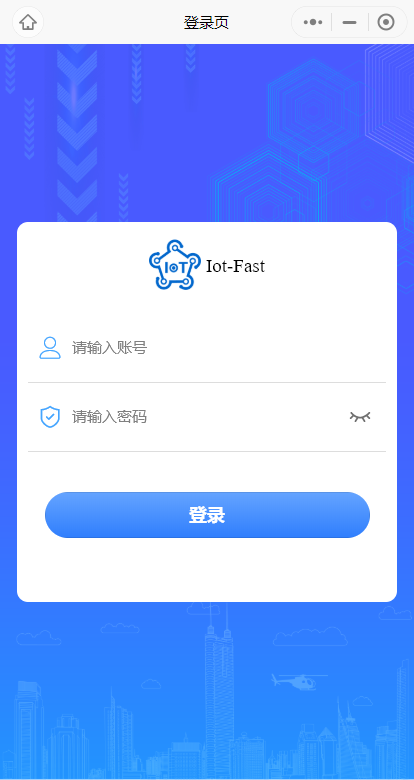
进入首页,可以看到产品和设备数量,点击设备查看该账号下的所有设备。
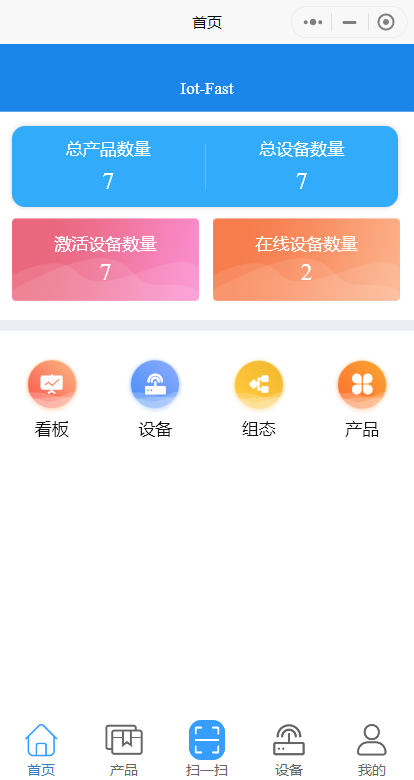
选择正泰电表,点击查看可以看到设备的详细信息。
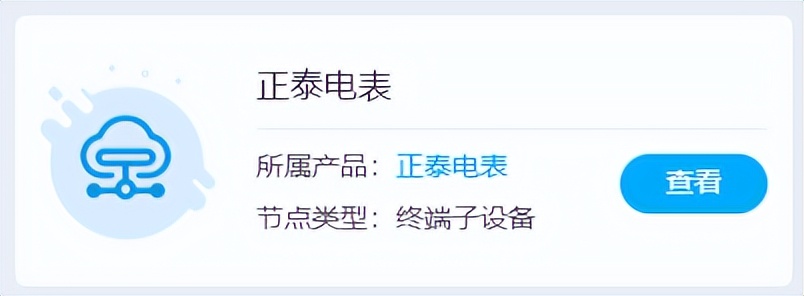
点击运行状态右侧的箭头可以查看设备的实时数据。
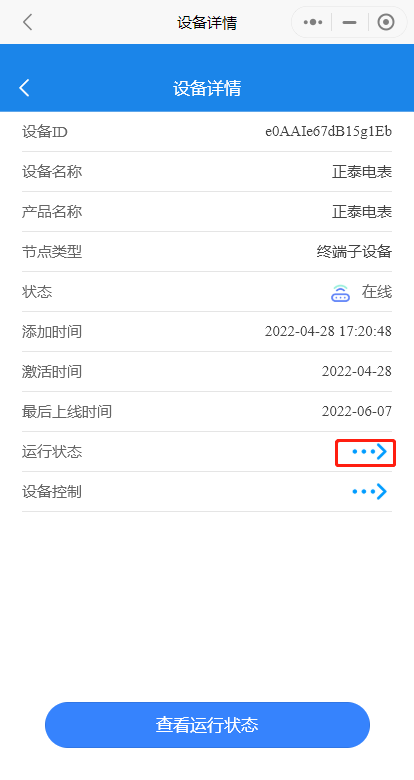
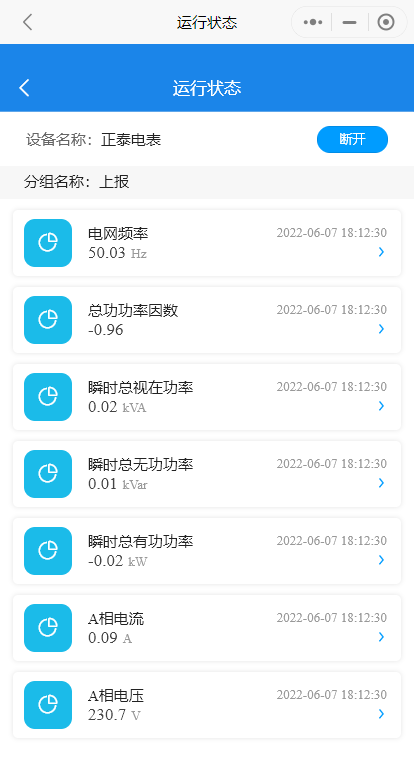
回到首页,点击组态查看该账号下的所有组态,选择正泰电表,点击查看。
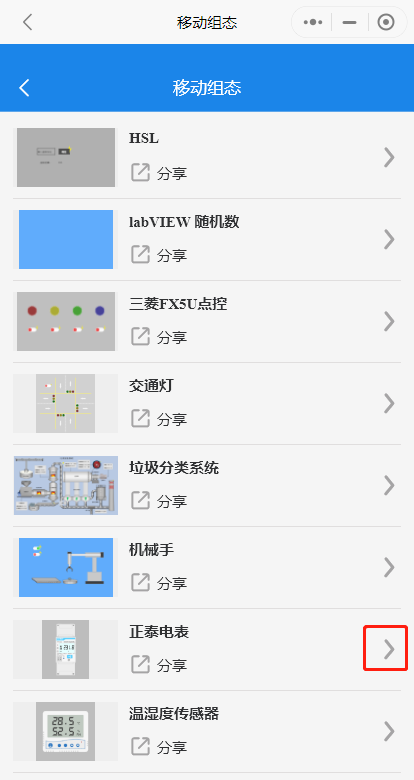






















 5284
5284











 被折叠的 条评论
为什么被折叠?
被折叠的 条评论
为什么被折叠?








